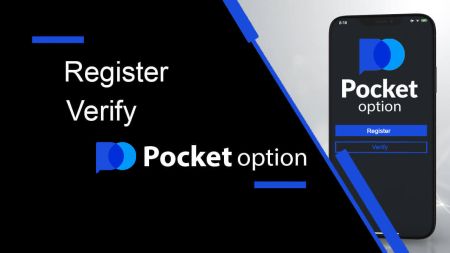Pocket Option Registration - Pocket Option Ukraine - Pocket Option Україна
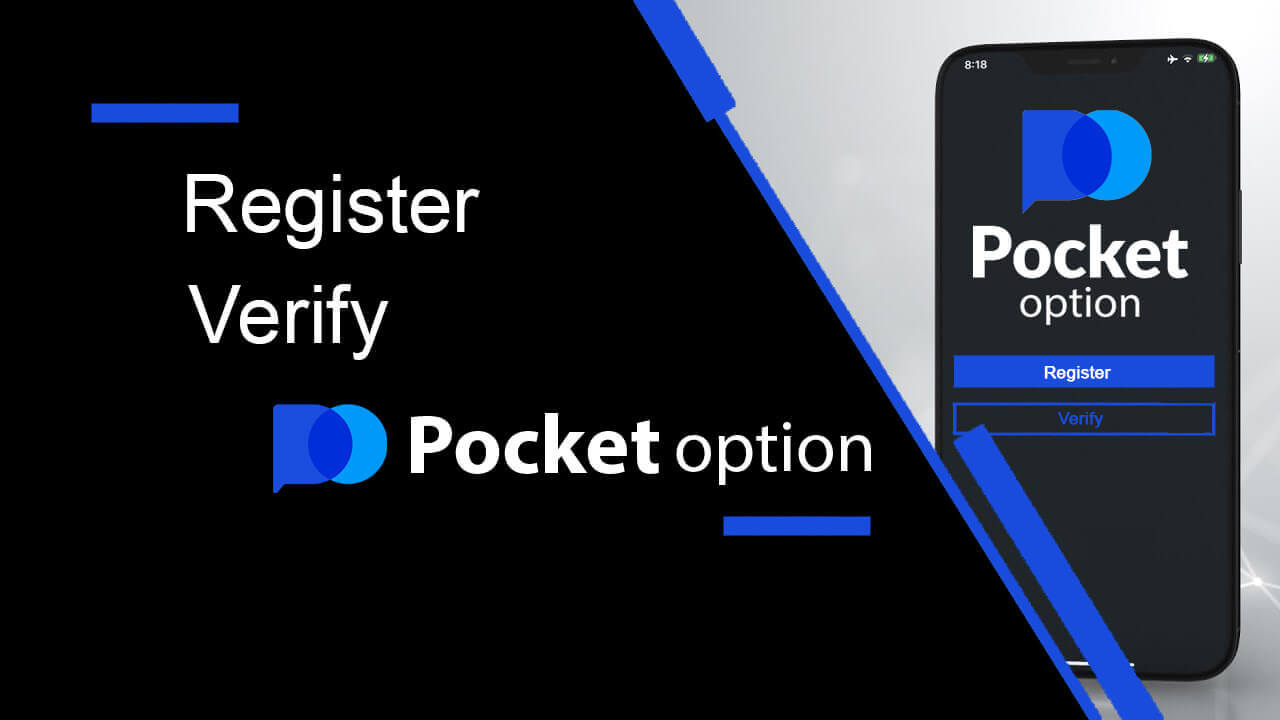
Як зареєструватися на Pocket Option
Почніть онлайн-торгівлю в 1 клік
Торгувати на Pocket Option дуже просто, натиснувши кнопку «ПОЧАТИ В ОДИН КЛАЧ» . Ви перейдете на сторінку демонстраційної торгівлі .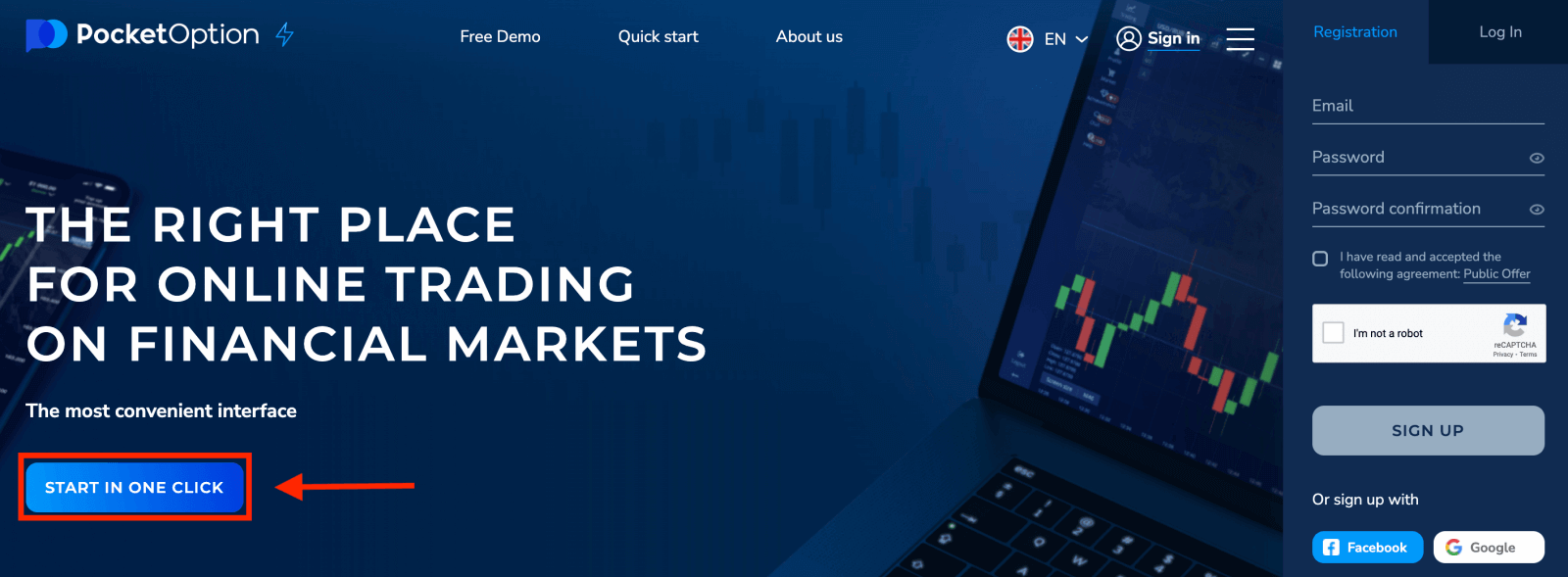
Натисніть «Демо-рахунок», щоб почати торгувати з $10 000 на Демо-рахунку.
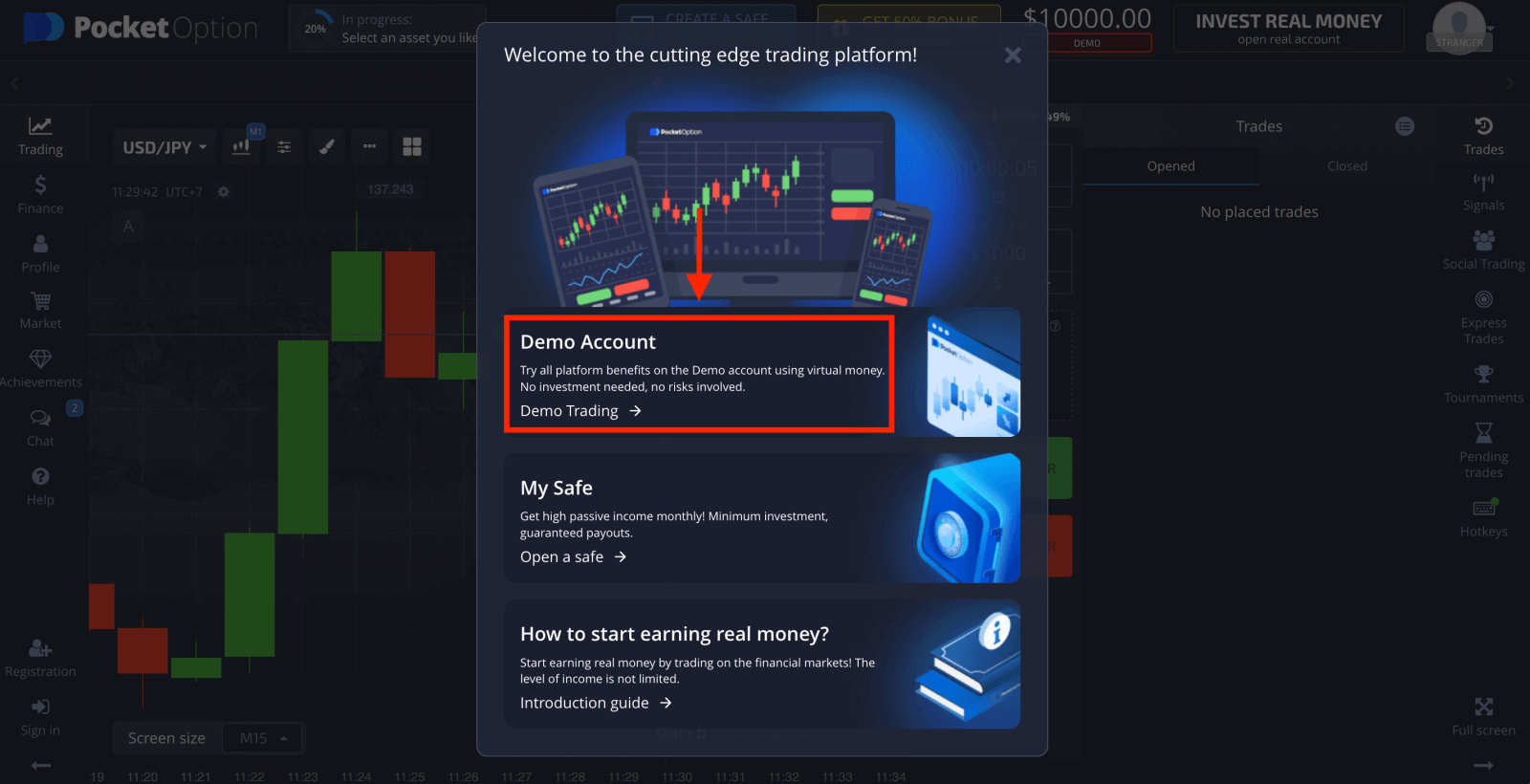
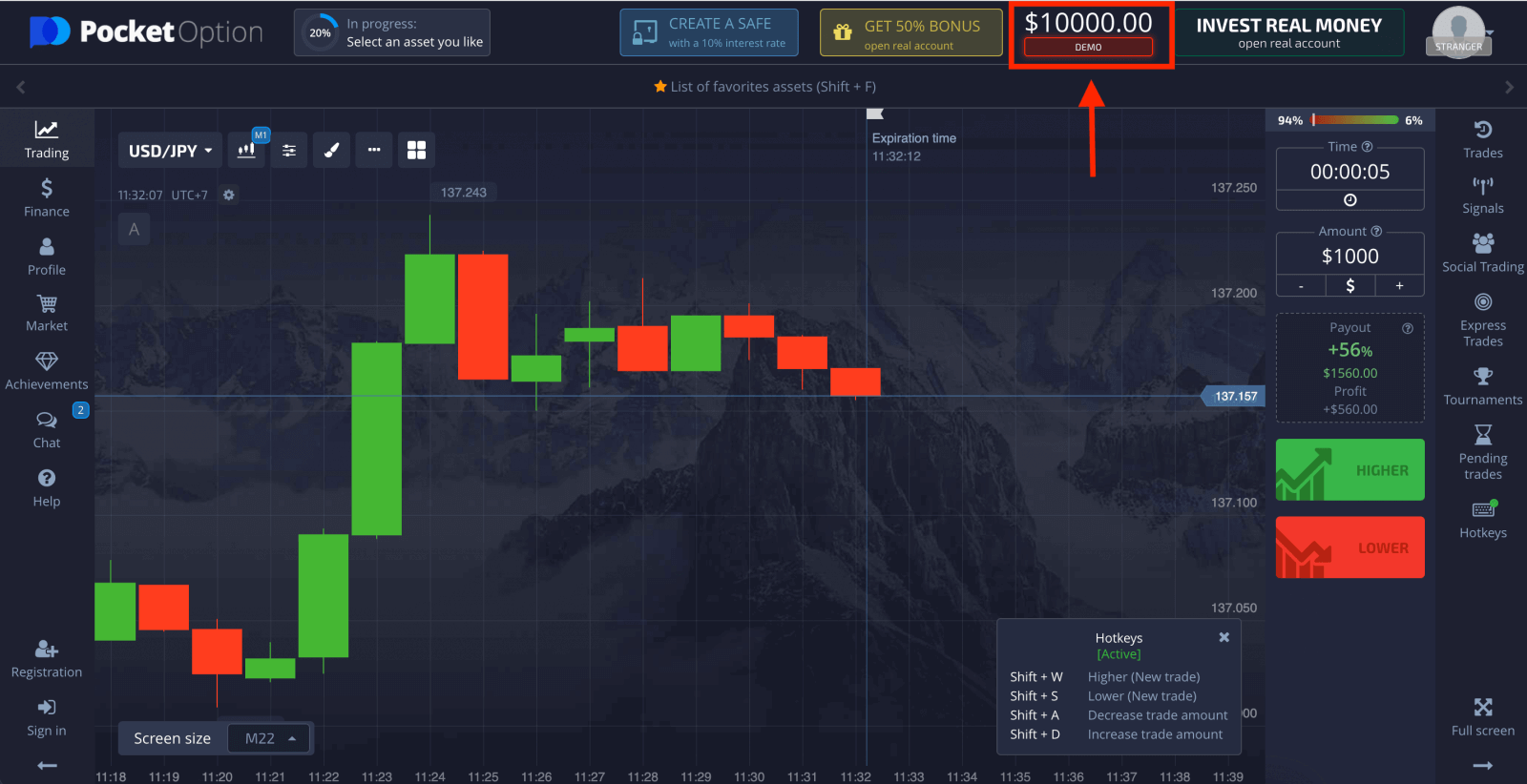
Щоб продовжити користуватися обліковим записом, збережіть результати торгів і зможете торгувати на реальному рахунку. Натисніть «Реєстрація», щоб створити обліковий запис Pocket Option.
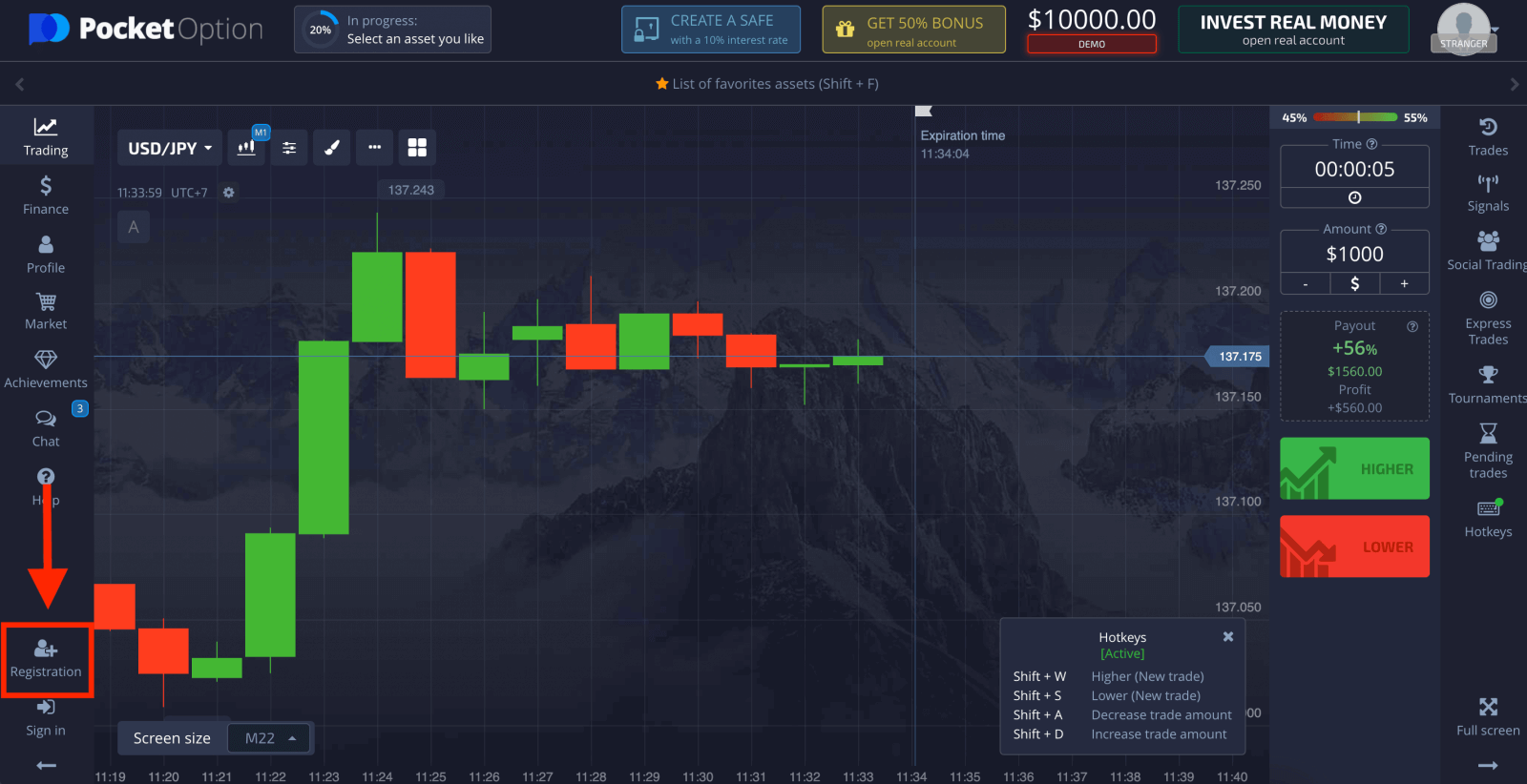
Є три доступні варіанти: зареєструватися за допомогою адреси електронної пошти, облікового запису Facebook або облікового запису Google , як показано нижче . Вам потрібно лише вибрати будь-який підходящий спосіб і створити пароль.
Зареєструйте обліковий запис Pocket Option у Facebook
Ви можете зареєструватися через соціальну мережу за допомогою свого облікового запису Facebook, і ви можете зробити це лише за кілька простих кроків:
1. Натисніть кнопку Facebook .
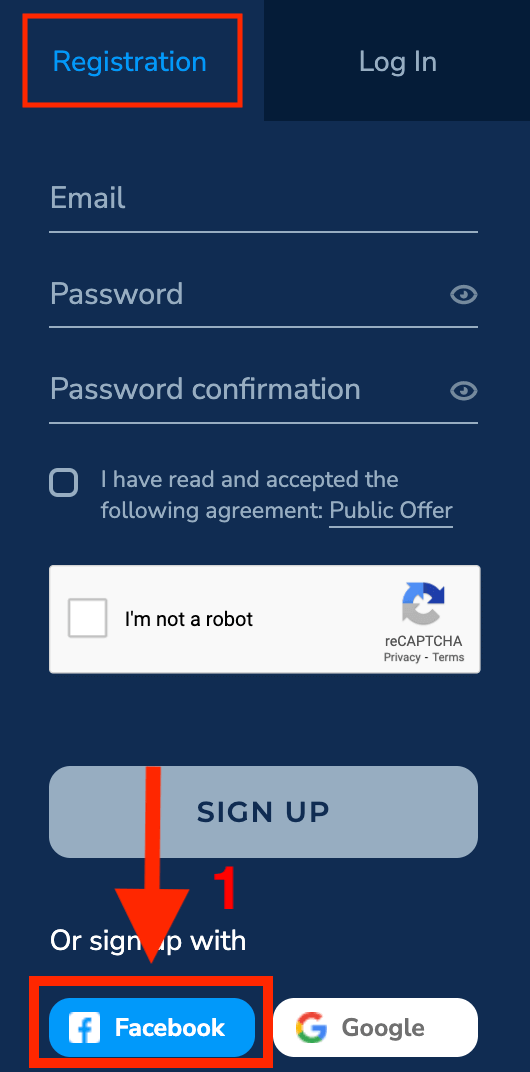
2. Відкриється вікно входу в Facebook, де вам потрібно буде ввести адресу електронної пошти, яку ви використовували для реєстрації на Facebook.
3. Введіть пароль від свого облікового запису Facebook.
4. Натисніть «Увійти».
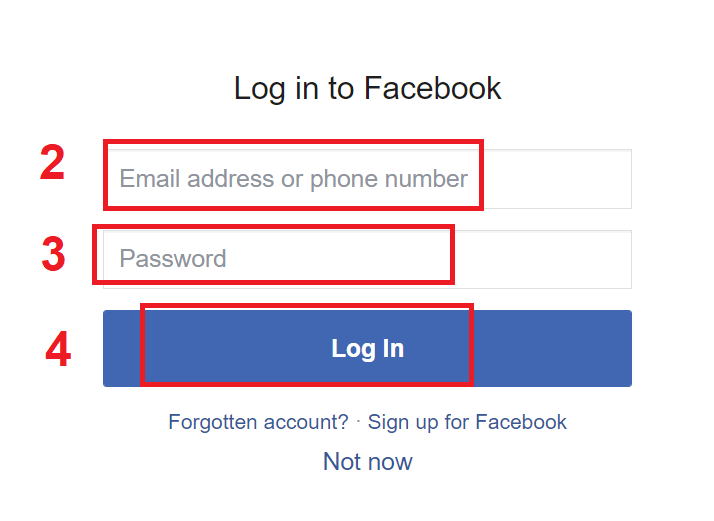
Після того, як ви натиснули кнопку «Увійти» , Pocket Option запитує доступ до: вашого імені, зображення профілю та адреси електронної пошти. Натисніть Продовжити...
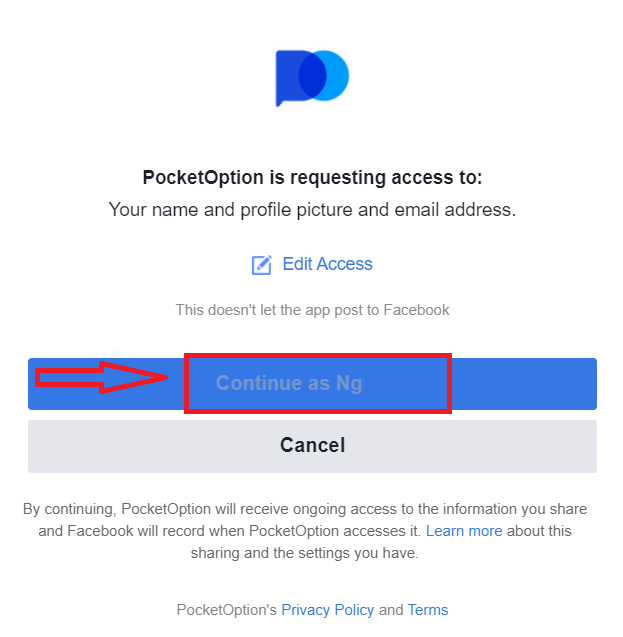
Після цього ви будете автоматично перенаправлені на платформу Pocket Option.
Якщо ви хочете використовувати демо-рахунок, натисніть «Торгівля» та «Швидка торгівля демо-рахунком».
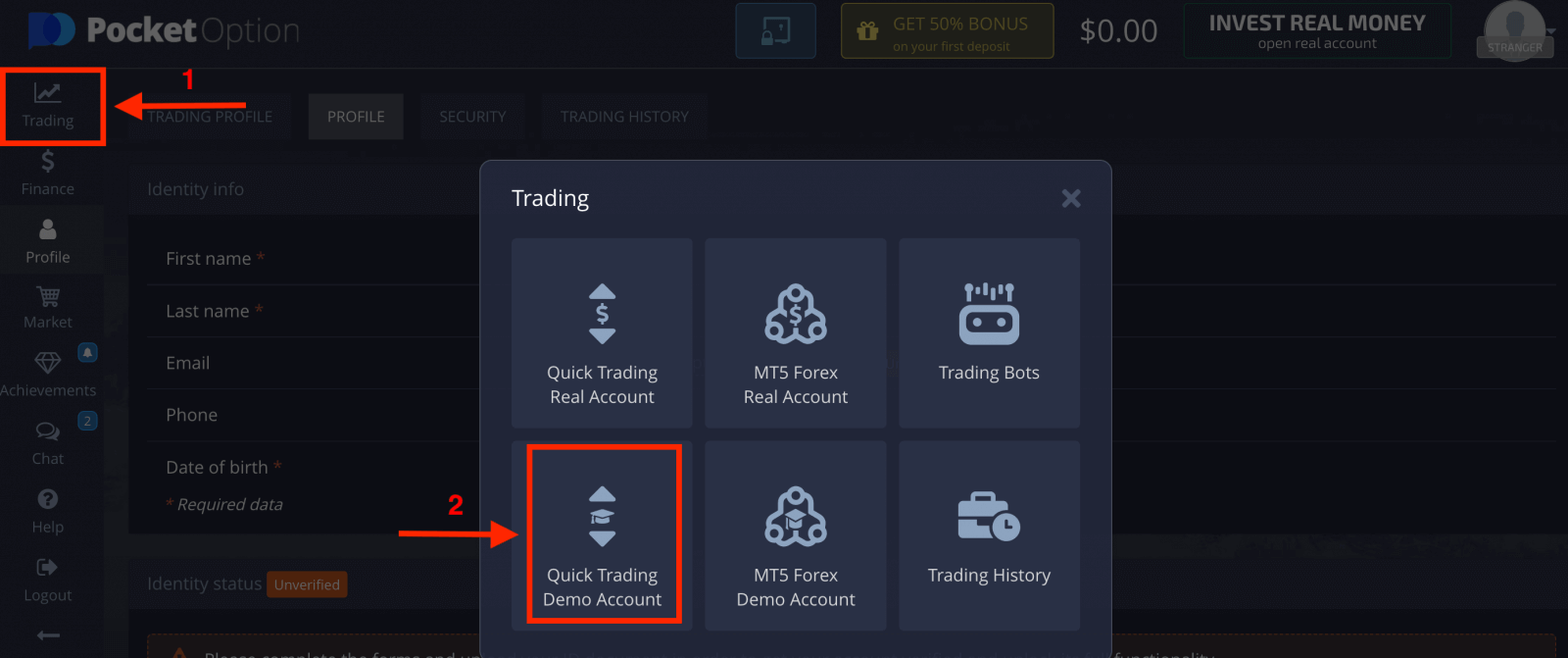
Тепер ви можете почати торгувати. У вас є $1000 на демо-рахунку.
Використання демо-рахунку - це чудовий спосіб навчитися торгувати та осягати все набагато швидше, не боячись втратити власні кошти.
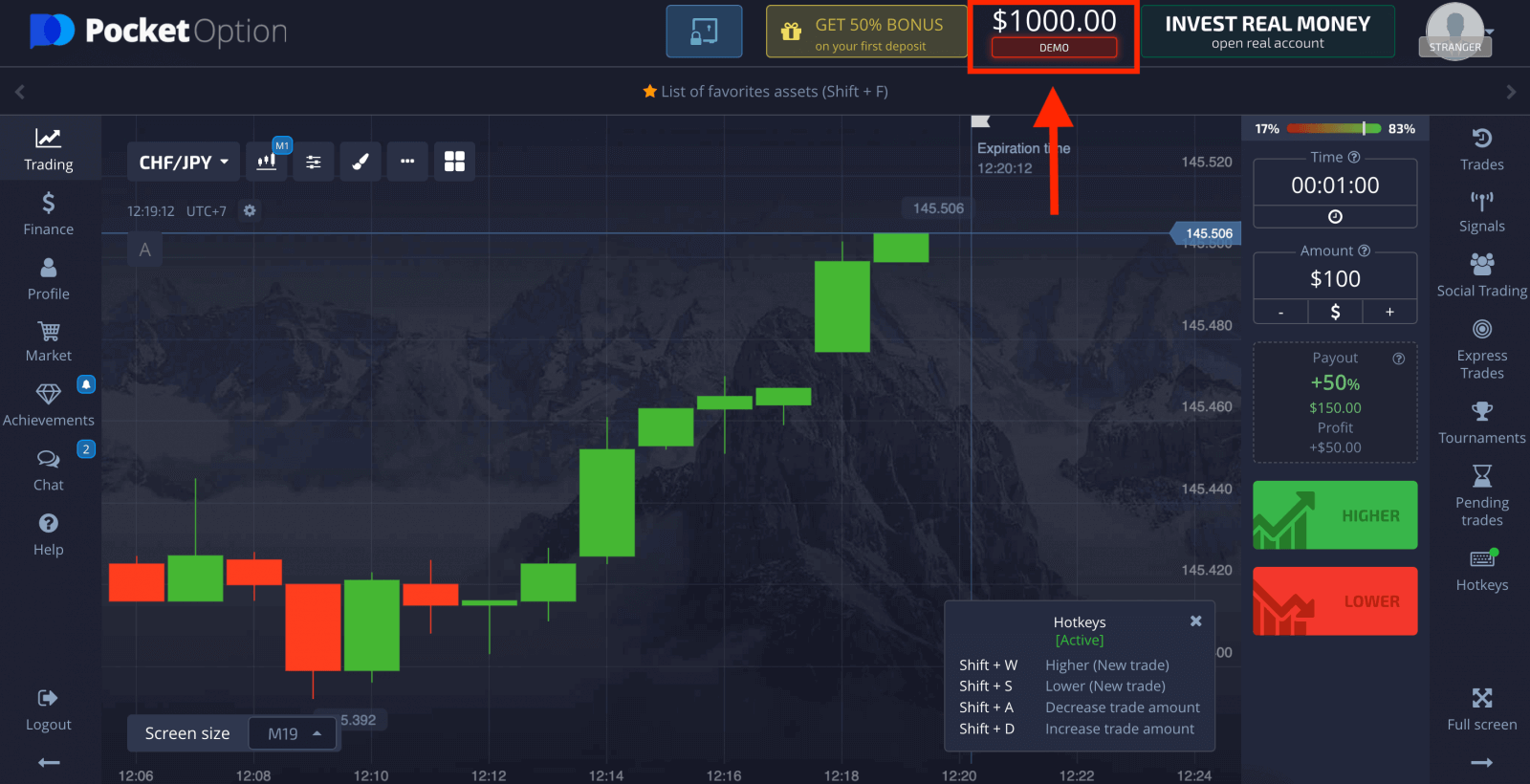
Ви також можете торгувати на реальному рахунку, натисніть «Торгівля» та «Швидка торгівля на реальному рахунку».
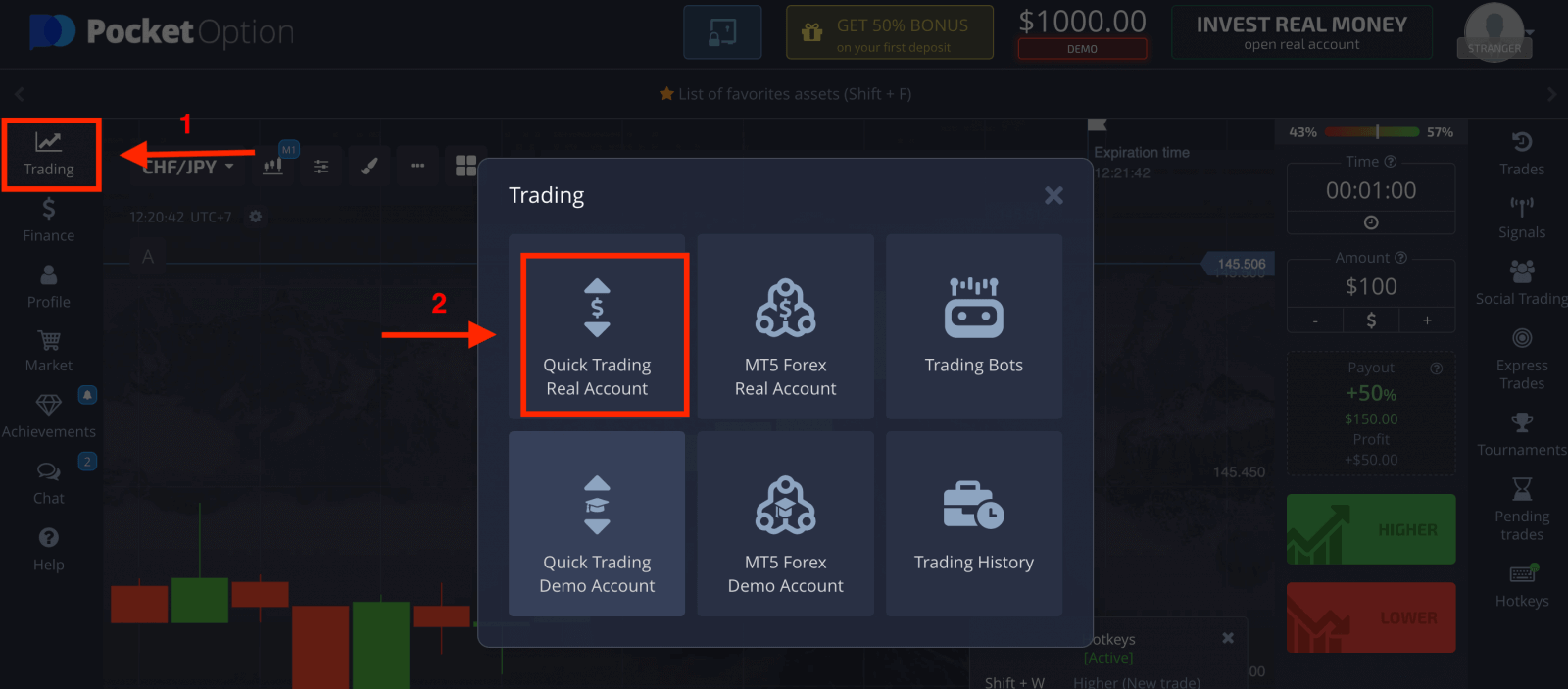
Щоб розпочати торгівлю в реальному часі, ви повинні зробити інвестицію у свій рахунок (мінімальна сума інвестиції становить 5 доларів США).
Як внести гроші на Pocket Option
Зареєструйте обліковий запис Pocket Option у Google
1. Крім того, ви можете зареєструвати обліковий запис Pocket Option через Google. Якщо ви бажаєте це зробити, будь ласка, виконайте такі дії: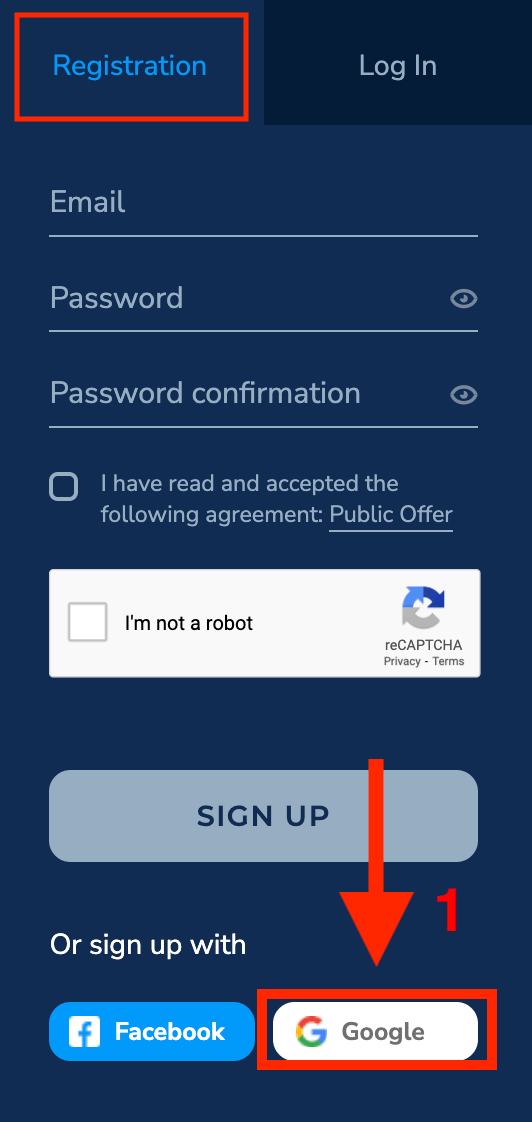
2. У новому вікні введіть свій номер телефону або електронну адресу та натисніть «Далі».
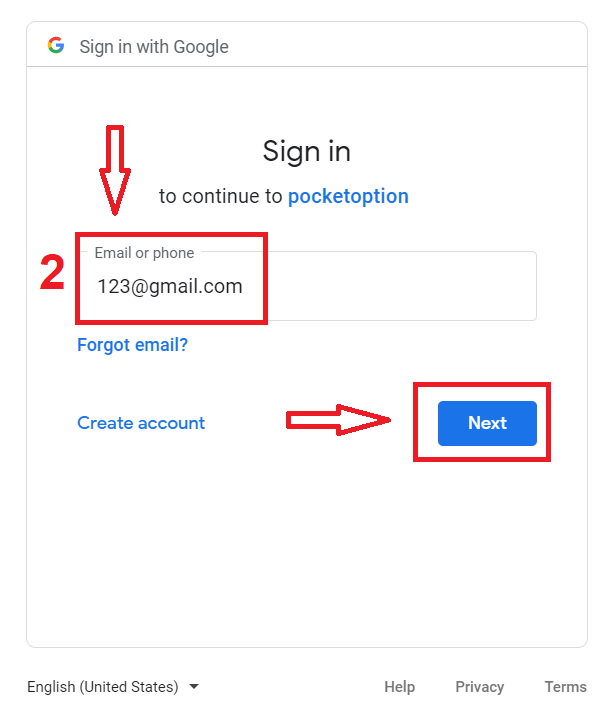
3. Потім введіть пароль свого облікового запису Google і натисніть «Далі».
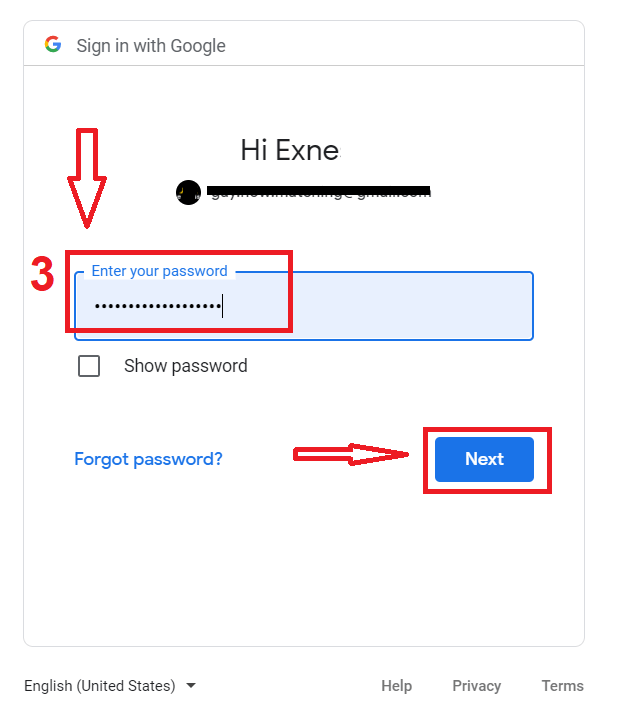
Після цього ви потрапите у свій особистий обліковий запис Pocket Option.
Зареєструйте обліковий запис Pocket Option за допомогою електронної пошти
У вас є можливість зареєструвати обліковий запис електронною поштою, натиснувши кнопку « Реєстрація » у верхньому правому куті.
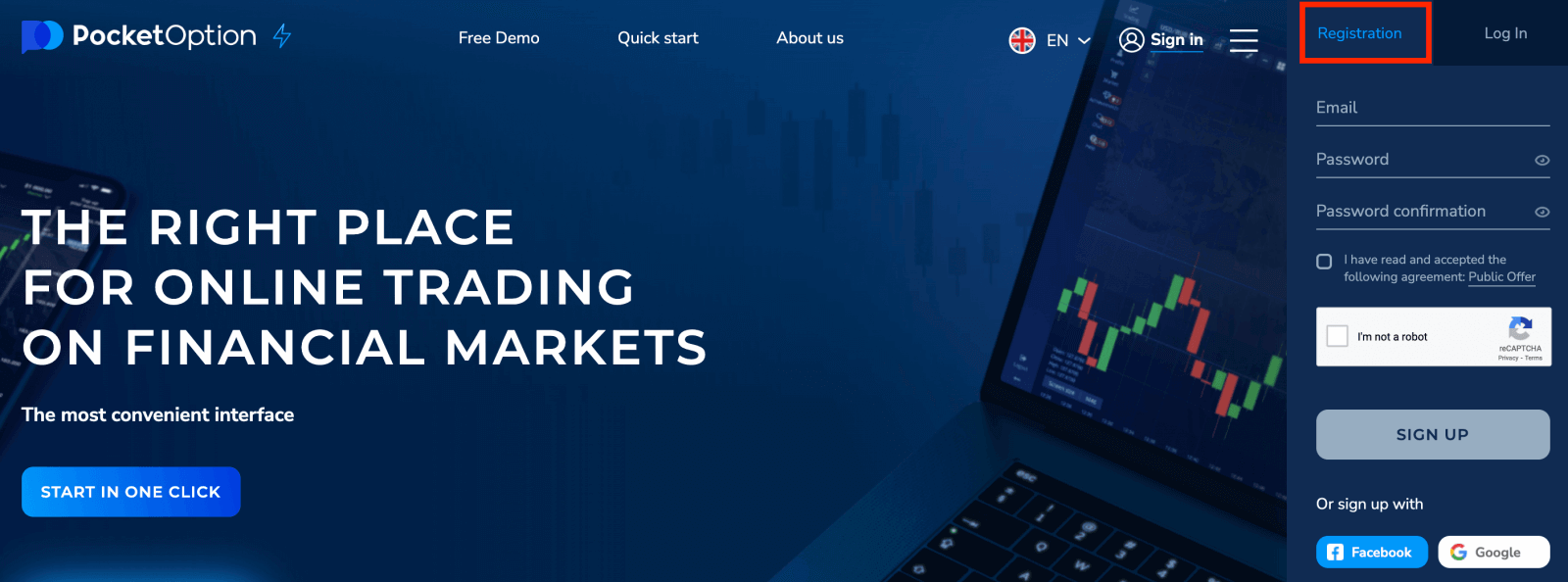
- Введіть дійсну адресу електронної пошти та встановіть пароль.
- Прочитайте та прийміть угоду.
- Натисніть « ЗАРЕЄСТРУВАТИСЯ ».
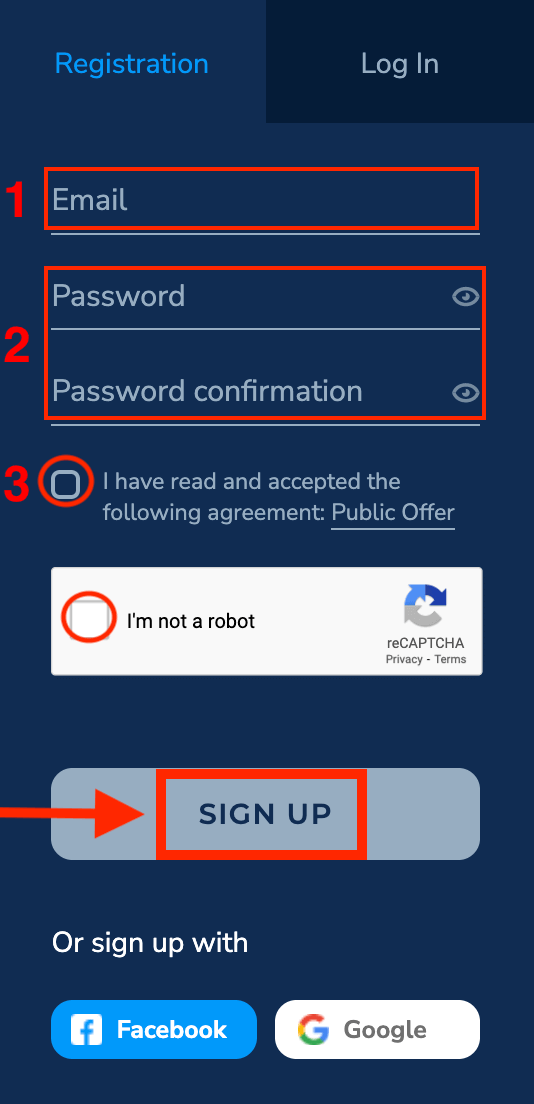
Pocket Option надішле лист із підтвердженням на вашу електронну адресу . Натисніть посилання в цьому листі, щоб активувати свій обліковий запис. Отже, ви завершили реєстрацію та активацію свого облікового запису.
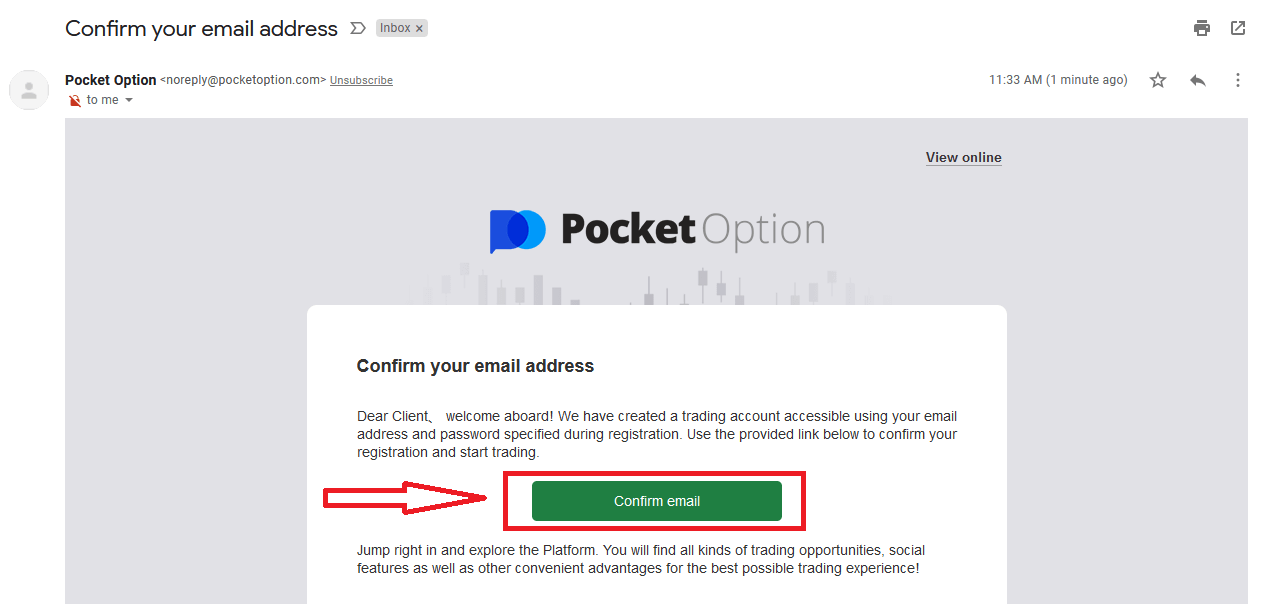
Вітаємо! Ви успішно зареєструвалися, і ваша електронна адреса підтверджена.
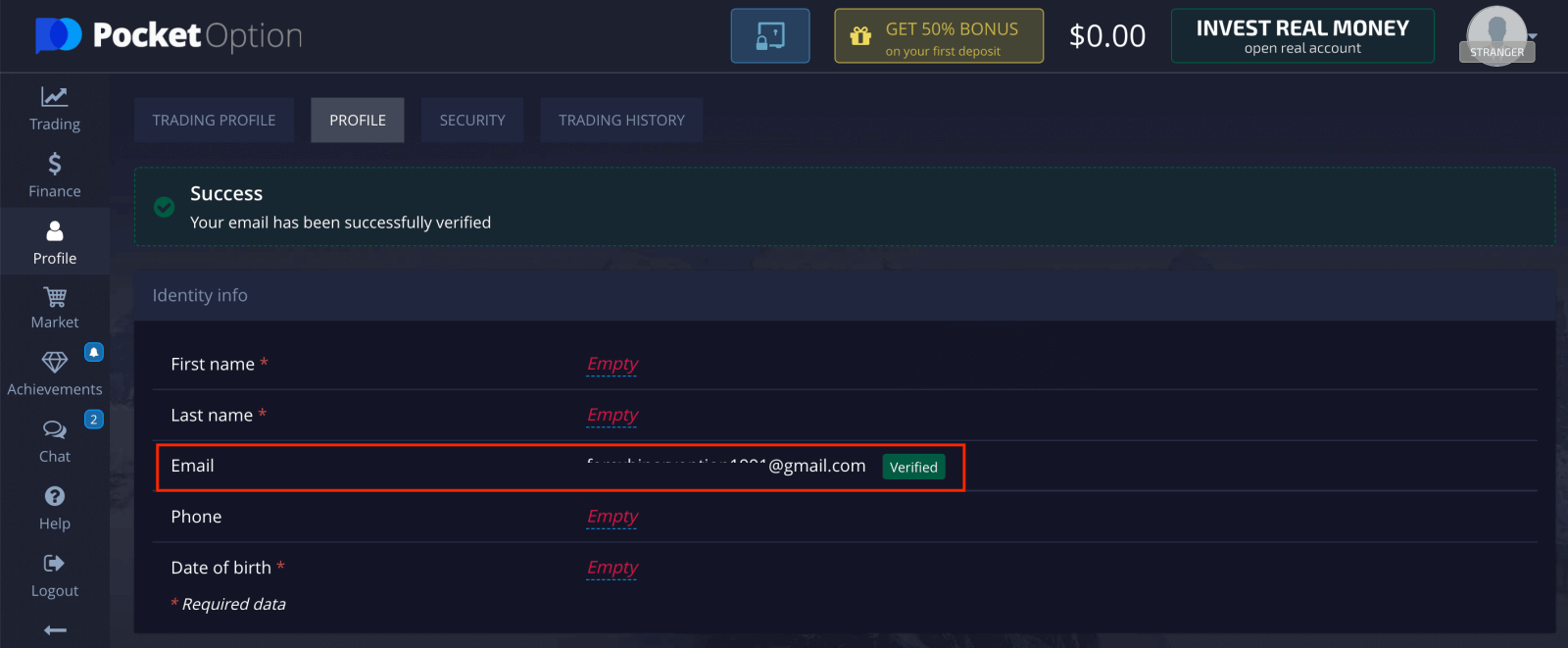
Зареєструйте обліковий запис Pocket Option у Mobile Web
Якщо ви хочете торгувати на мобільній веб-версії торгової платформи Pocket Option, ви можете легко це зробити. Спочатку відкрийте браузер на мобільному пристрої. Після цього перейдіть на сайт брокера.
Натисніть «Меню» у верхньому лівому куті.
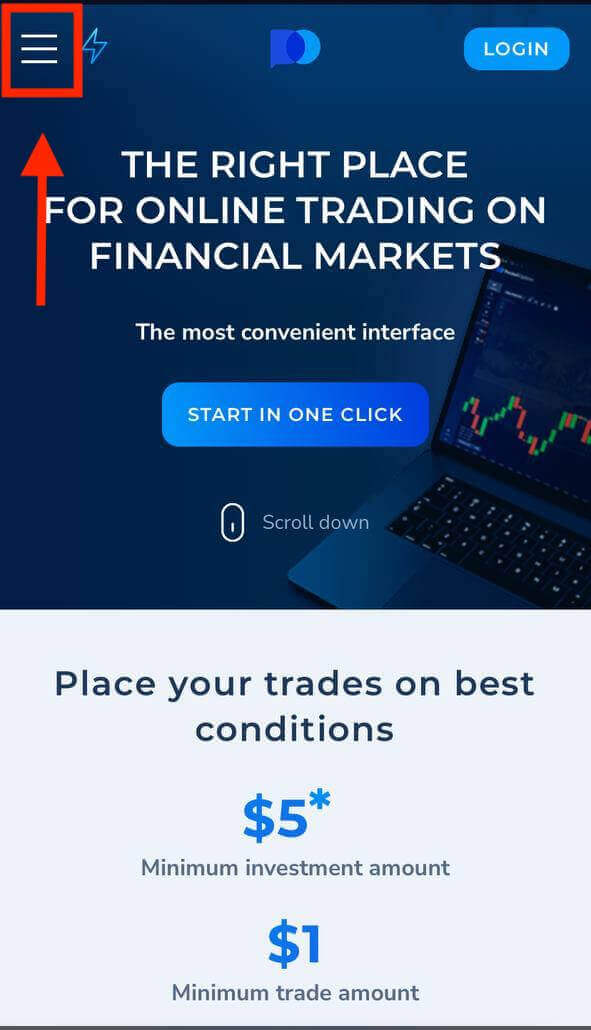
Натисніть кнопку «РЕЄСТРАЦІЯ».
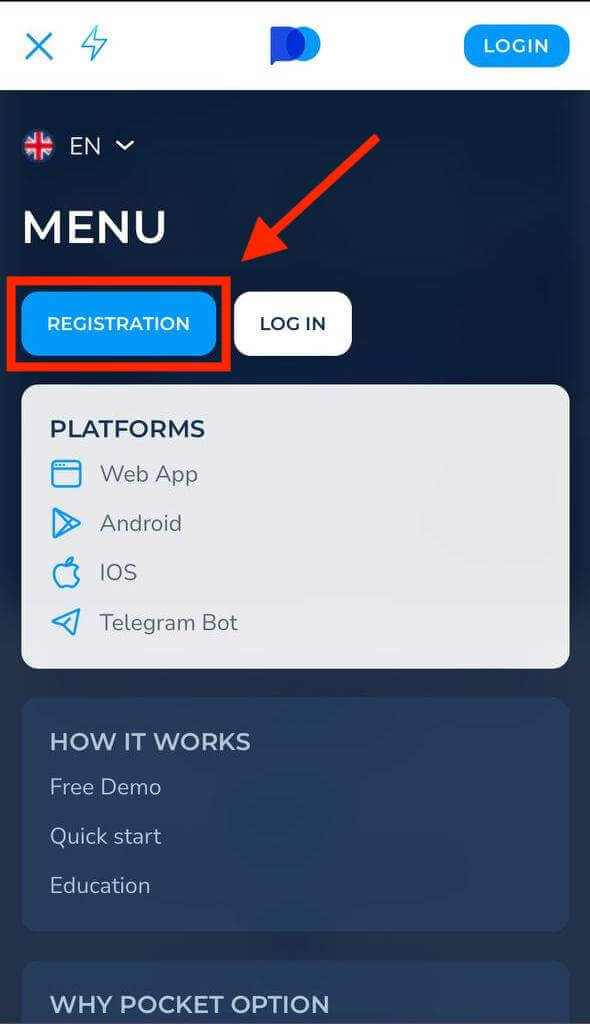
На цьому кроці ще вводимо дані: email, пароль, приймаємо «Угоду» і натискаємо «ЗАРЕЄСТРУВАТИСЯ».
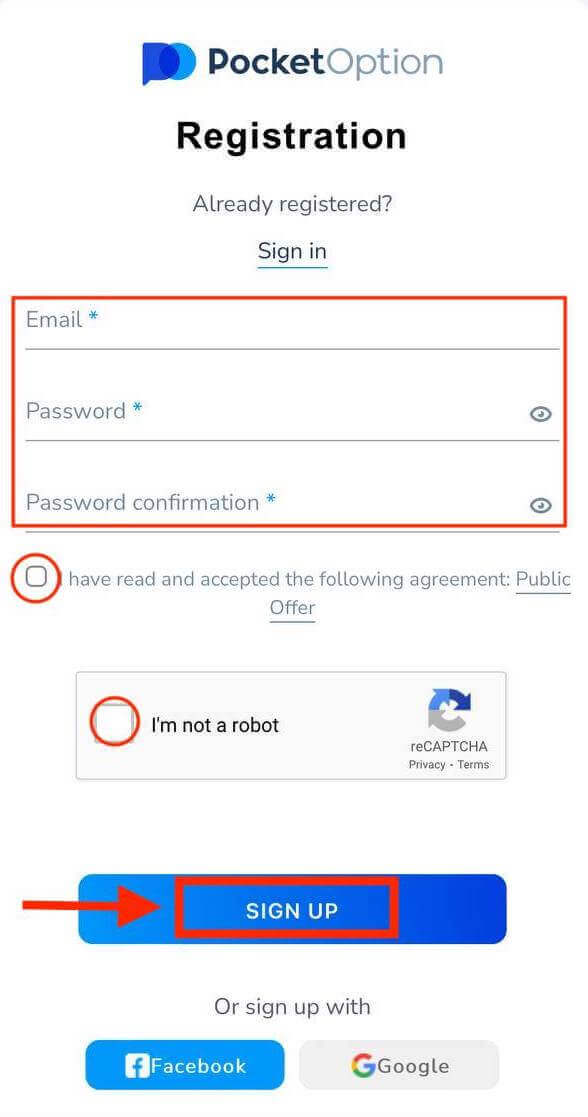
Щиро вітаю! Ваша реєстрація завершена! Тепер вам не потрібна реєстрація, щоб відкрити демо-рахунок .1000 доларів США на демо-рахунку дозволяють безкоштовно тренуватися стільки, скільки вам потрібно.
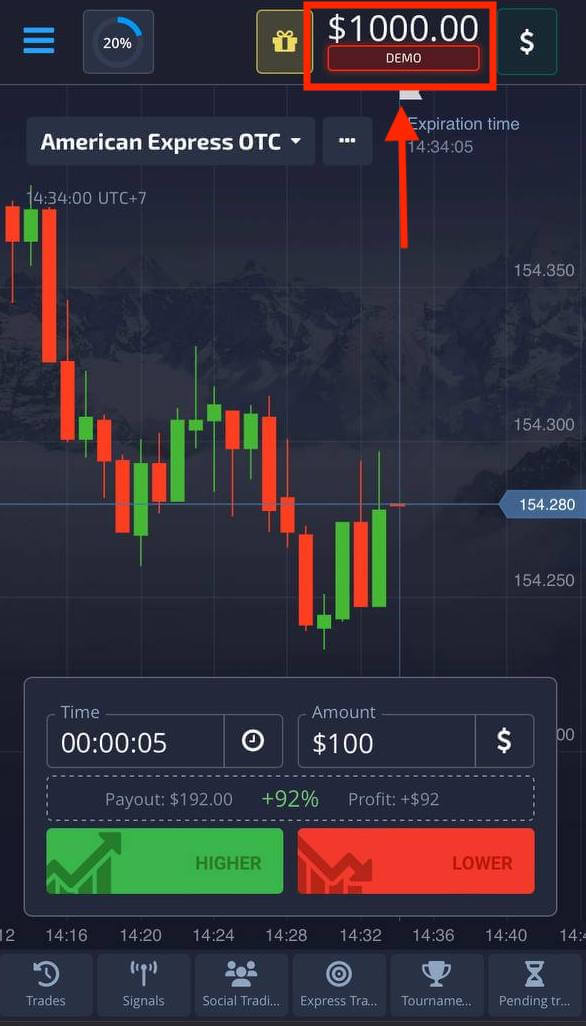
Зареєструйте обліковий запис у додатку Pocket Option App iOS
Торгуйте на ходу прямо зі свого телефону за допомогою програми Pocket Option. Вам потрібно буде завантажити програму Pocket Option з App Store або тут . Просто знайдіть «PO Trade» і завантажте його на свій iPhone або iPad.
Мобільна версія торгової платформи точно така ж, як і веб-версія. Відповідно, проблем з торгівлею та переказом коштів не буде. Крім того, трейдинговий додаток Pocket Option для iOS вважається найкращим додатком для онлайн-торгівлі. Таким чином, він має високу оцінку в магазині.
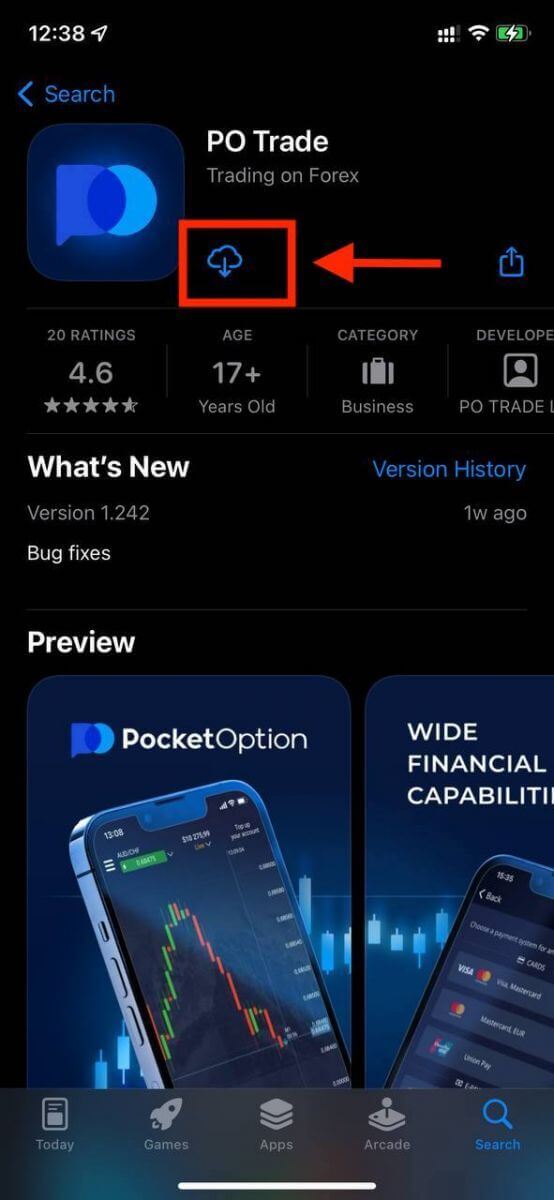
Вам також доступна реєстрація на мобільній платформі iOS . Натисніть «Реєстрація».
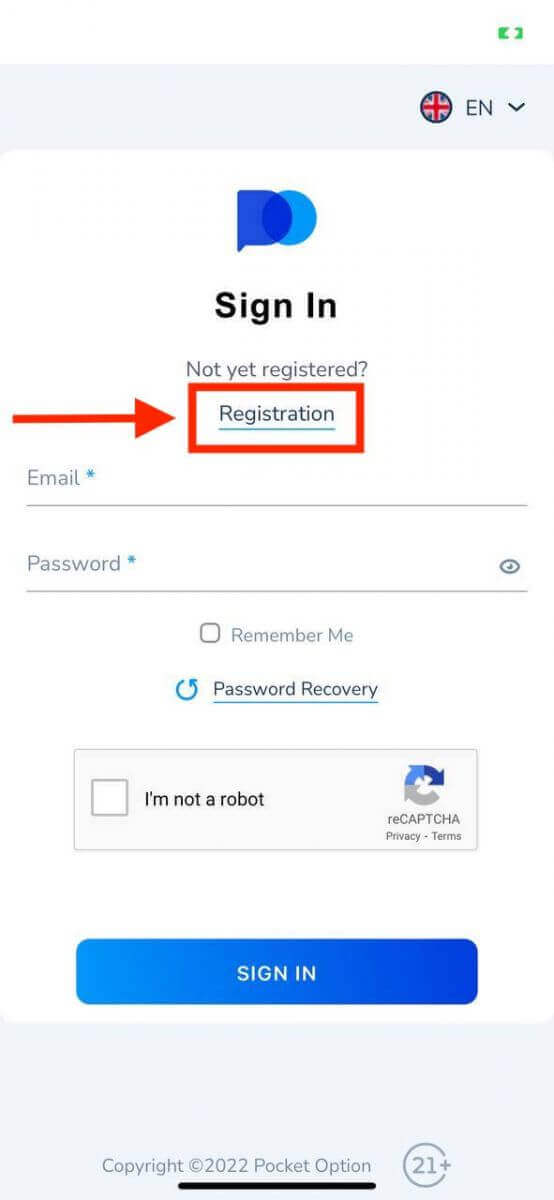
- Введіть дійсну адресу електронної пошти.
- Створіть надійний пароль.
- Перевірте угоду та натисніть «ЗАРЕЄСТРУВАТИСЯ».
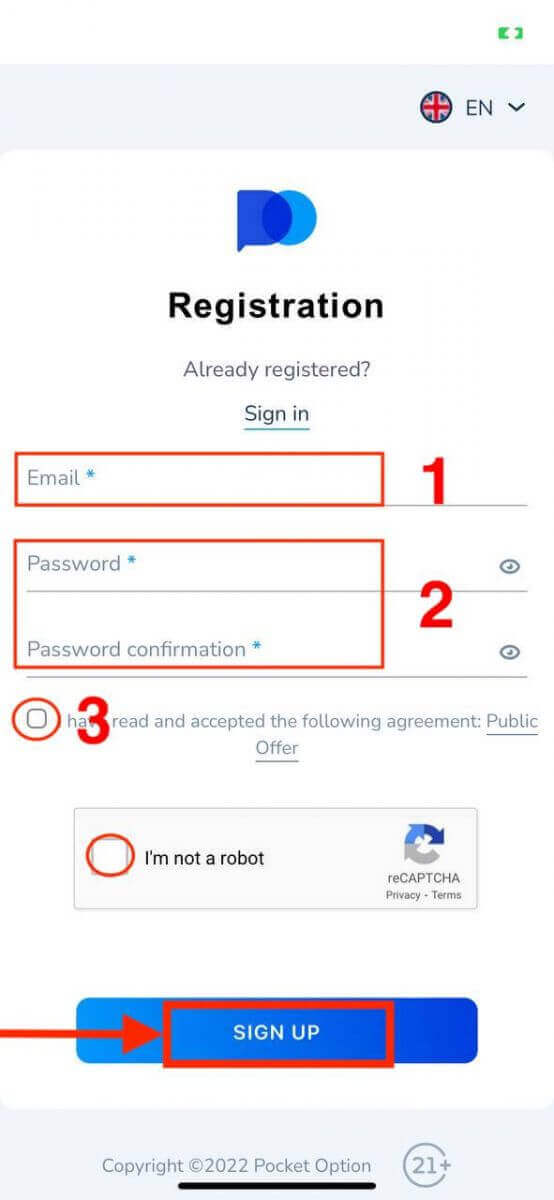
Вітаємо! Ви успішно зареєструвалися, натисніть «Скасувати» , якщо ви хочете спочатку торгувати за допомогою демо-рахунку.
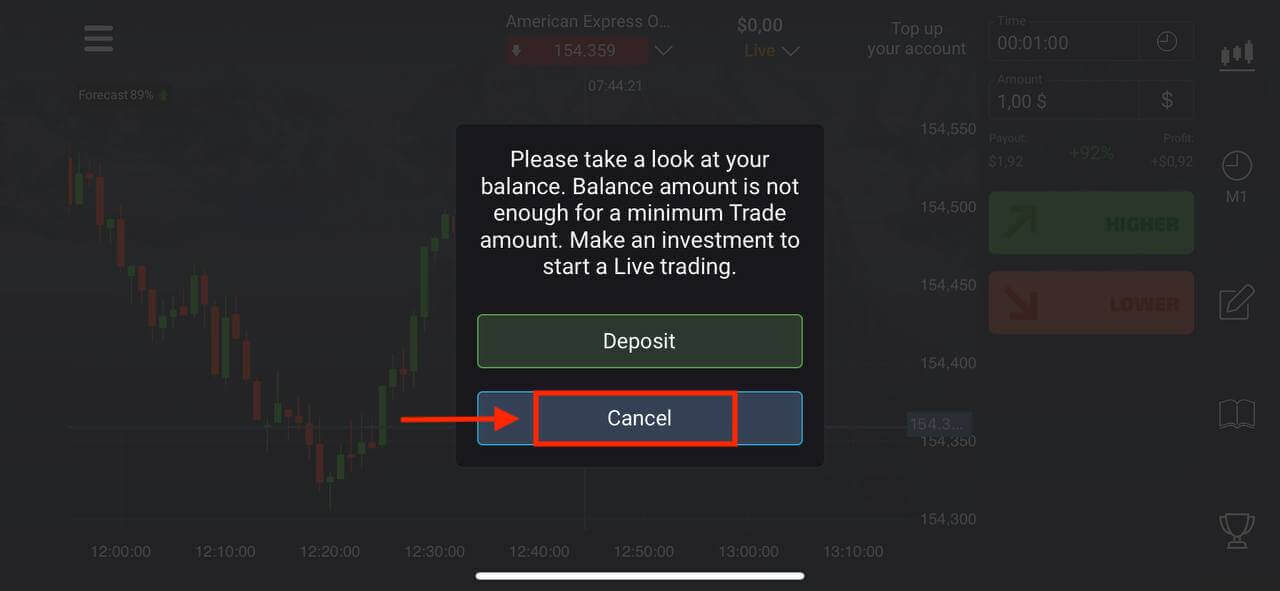
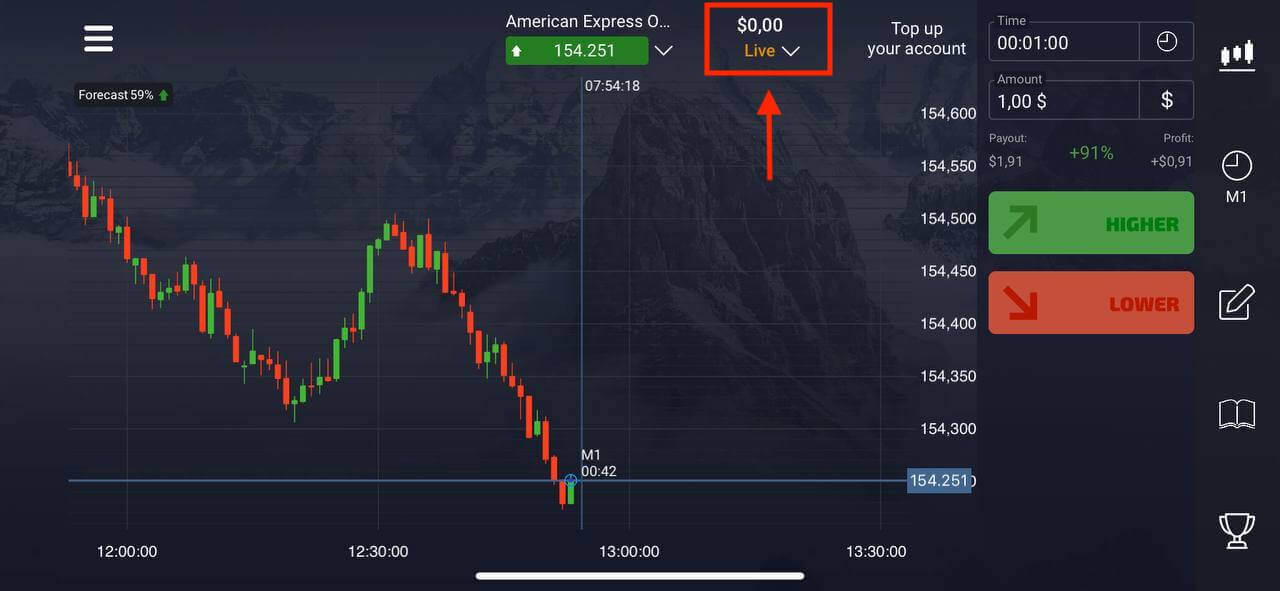
Виберіть «Демо-рахунок», щоб почати торгувати з $1000 на балансі.
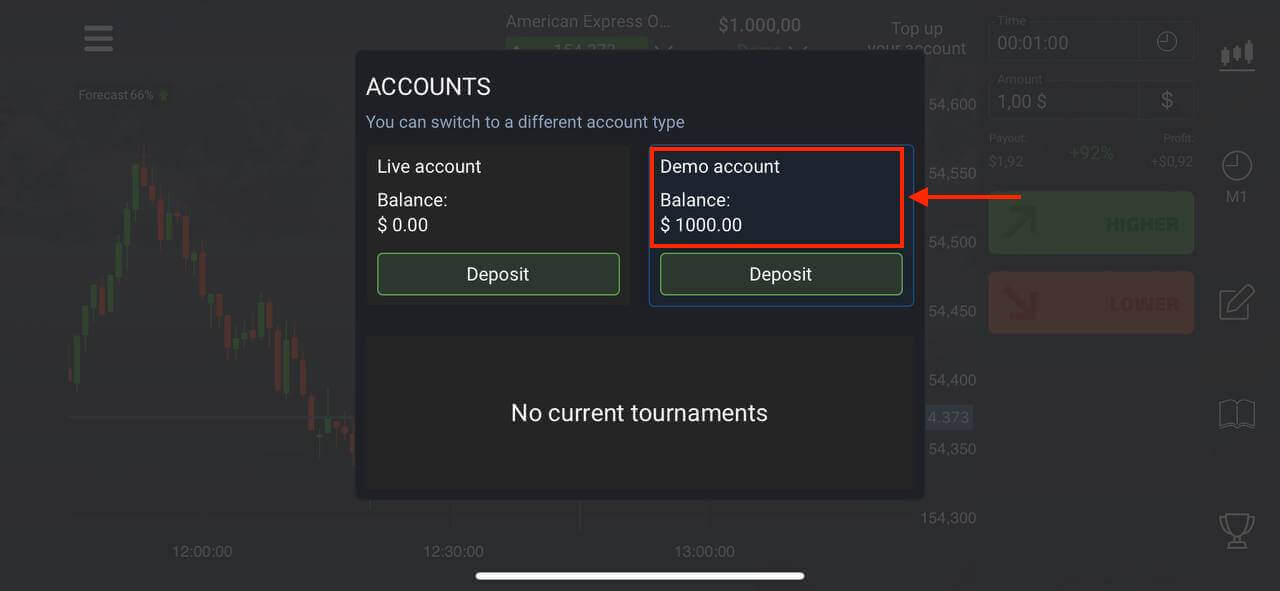
Вам не потрібно відразу витрачати власні гроші на торгівлю. Ми пропонуємо практичні демо-рахунки, які дозволять вам перевірити інвестування віртуальних грошей на реальних ринкових даних.
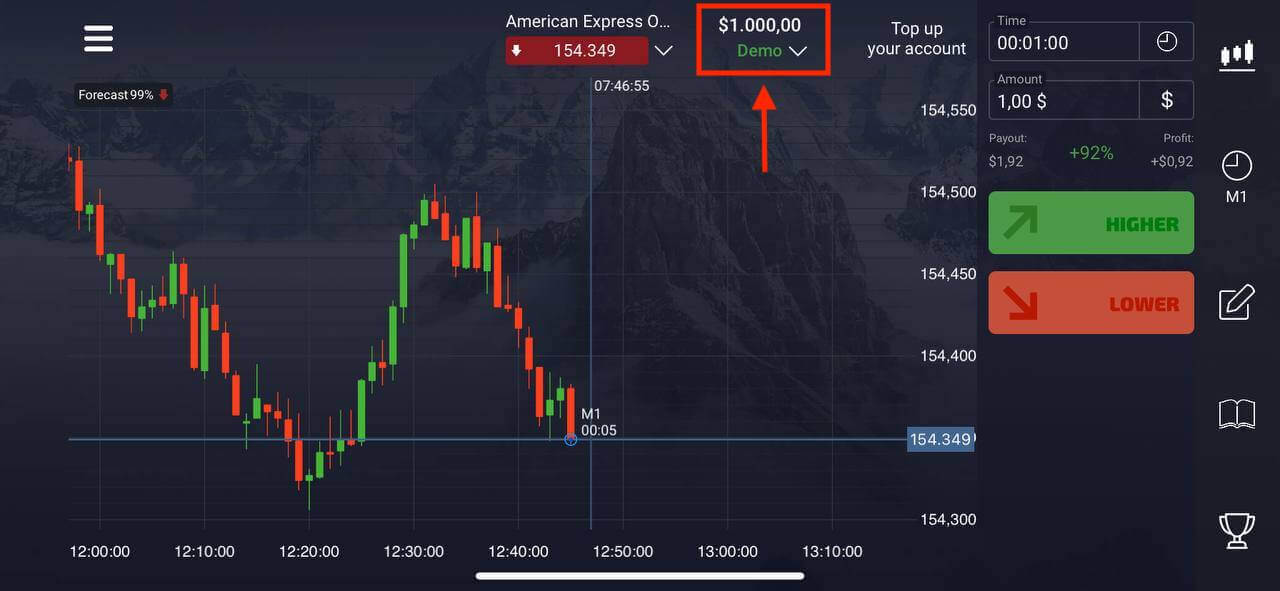
Якщо ви хочете торгувати за допомогою реального рахунку, натисніть «Депозит» на реальному рахунку.
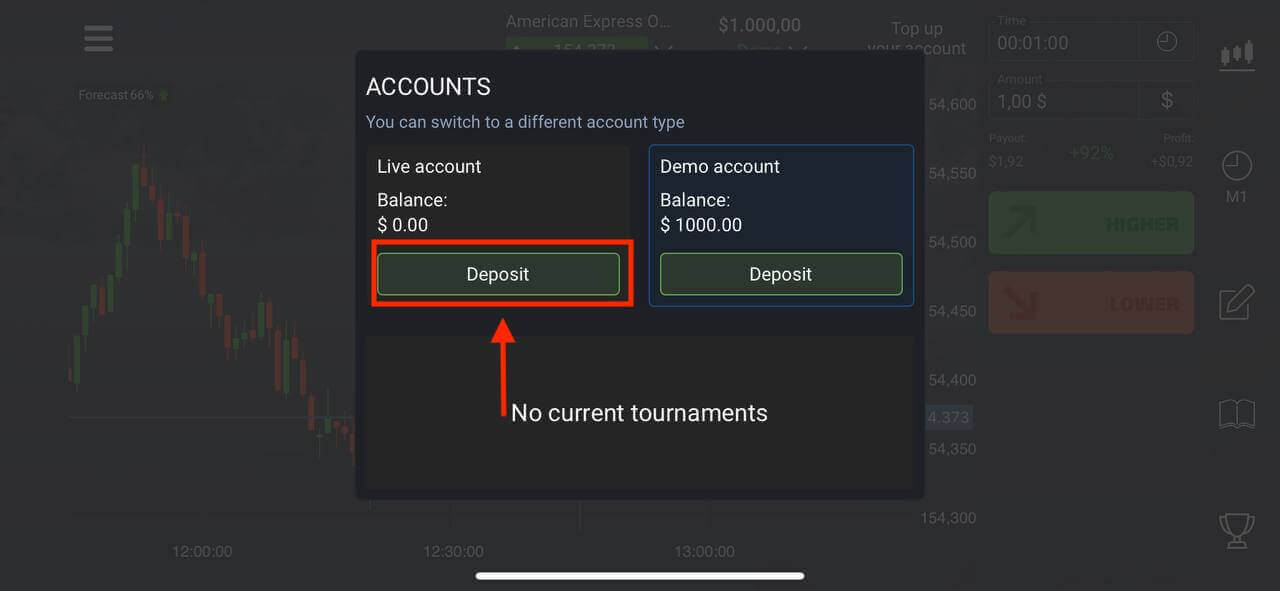
Зареєструйте обліковий запис у додатку Pocket Option Android
Вам потрібно встановити програму Pocket Option Broker, щоб створити обліковий запис для торгівлі, або ви можете перейти за посиланням , щоб завантажити програму відразу.Натисніть кнопку « Установити » в Google Play. Дочекайтеся завершення процесу встановлення.
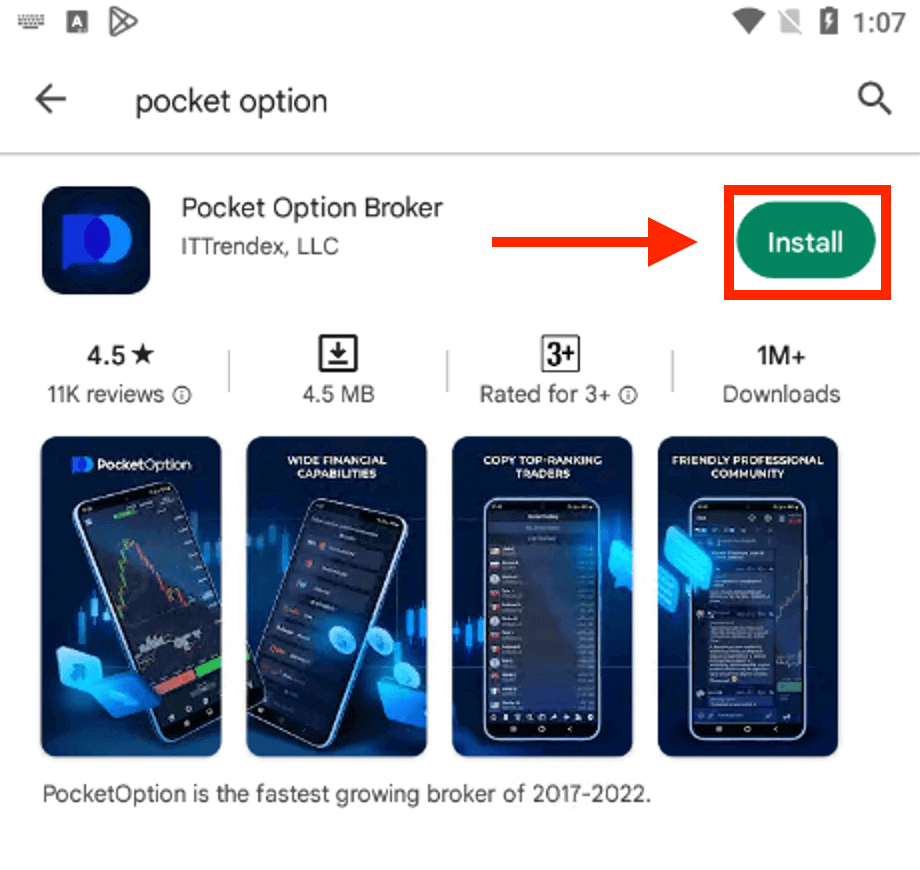
Натисніть «Реєстрація» , щоб створити новий обліковий запис Pocket Option.
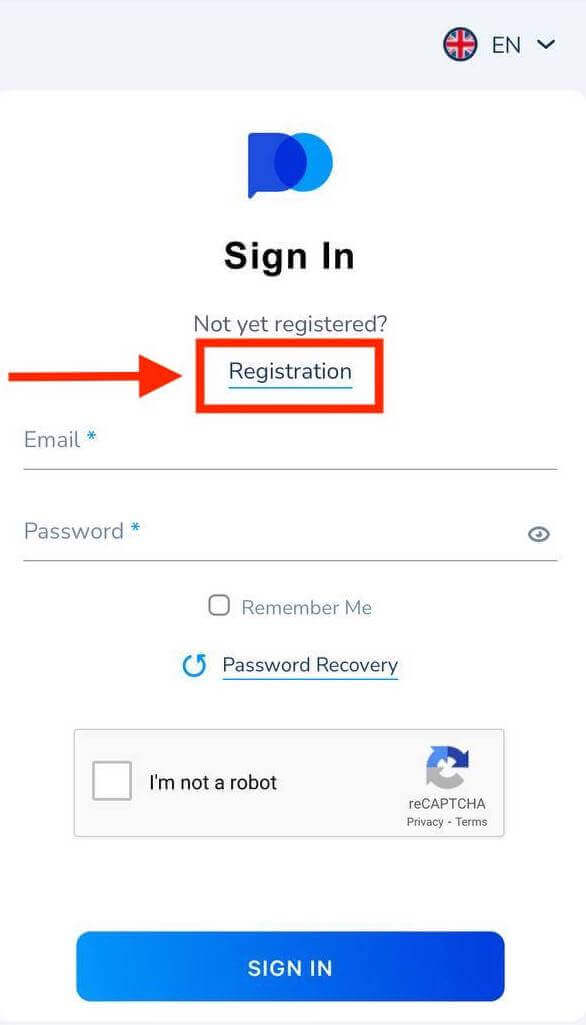
- Введіть дійсну адресу електронної пошти.
- Створіть надійний пароль.
- Перевірте угоду та натисніть «ЗАРЕЄСТРУВАТИСЯ».
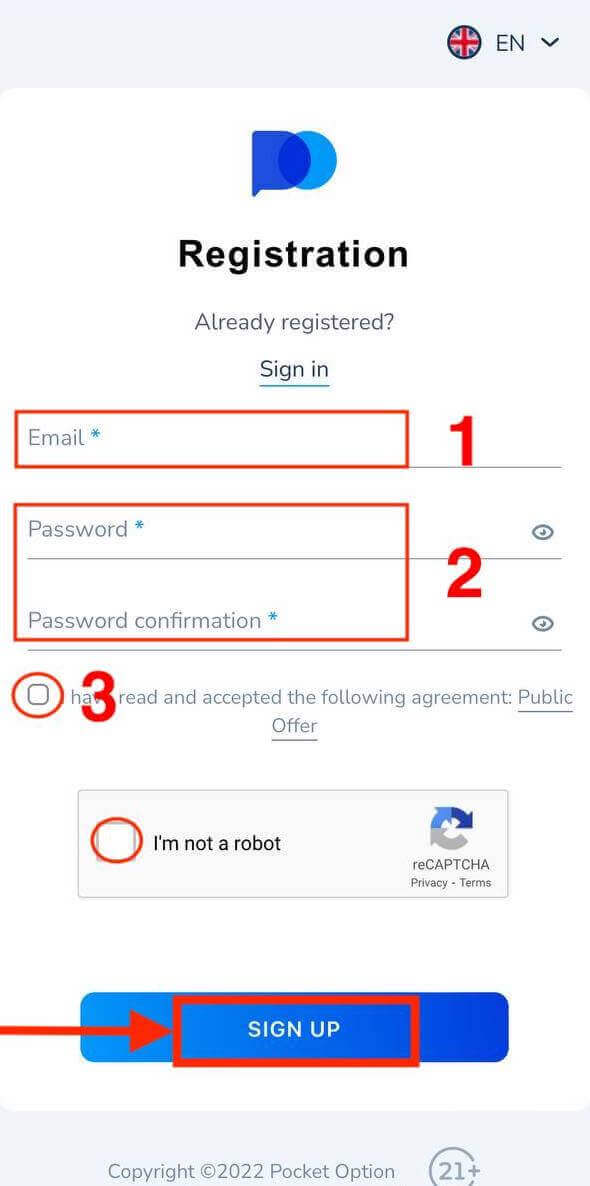
Вітаємо! Ви успішно зареєструвалися, натисніть «Депозит», щоб торгувати на Реальному рахунку.
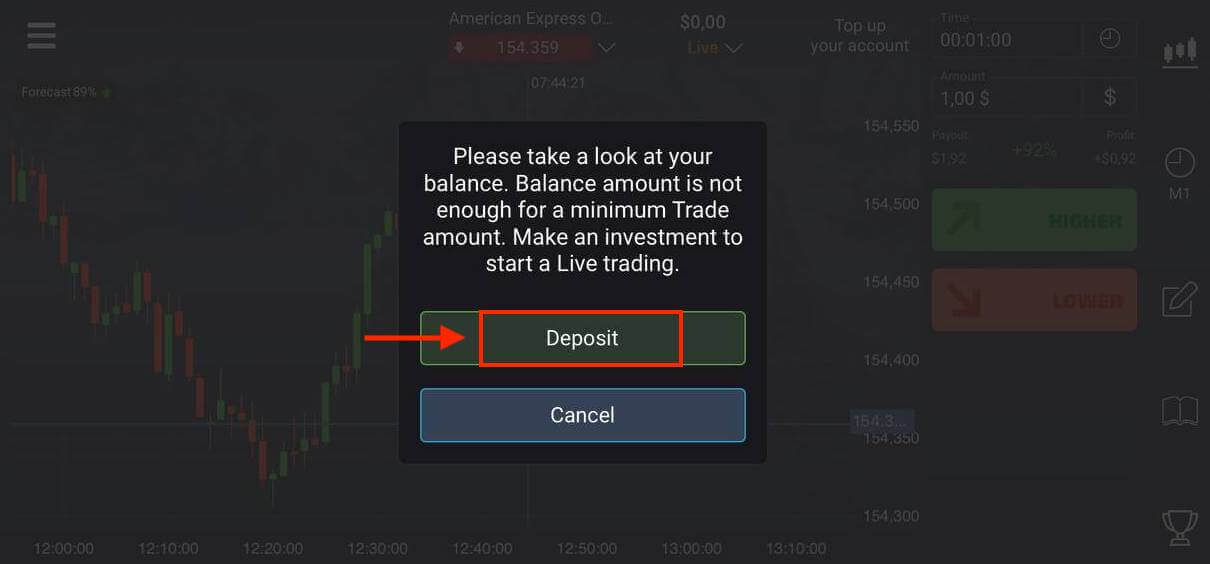
Виберіть зручний для вас спосіб депозиту.
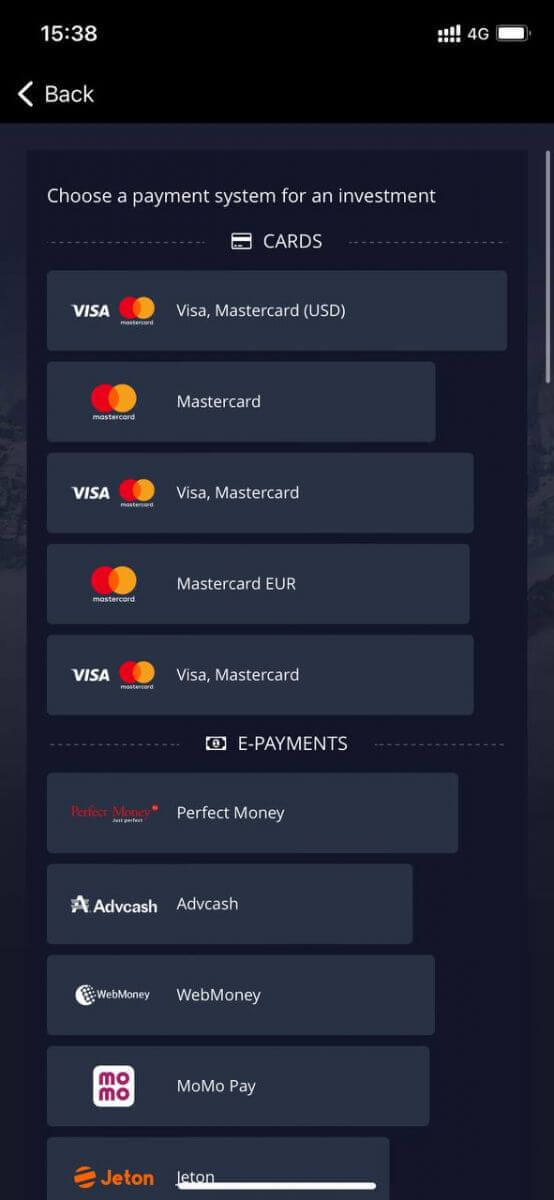
Натисніть «Скасувати» , щоб торгувати за допомогою демо-рахунку.
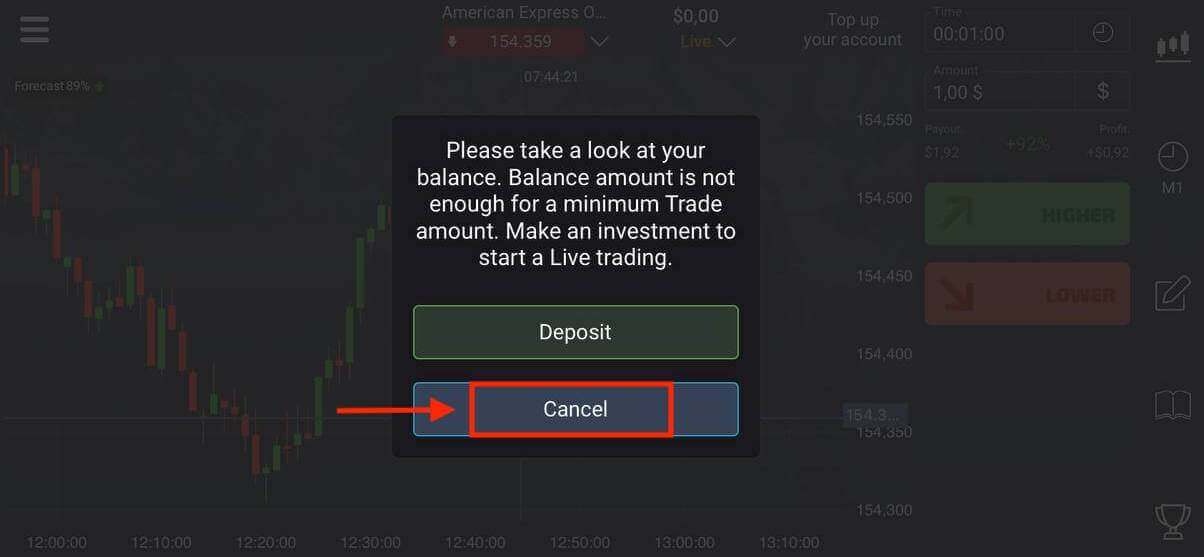
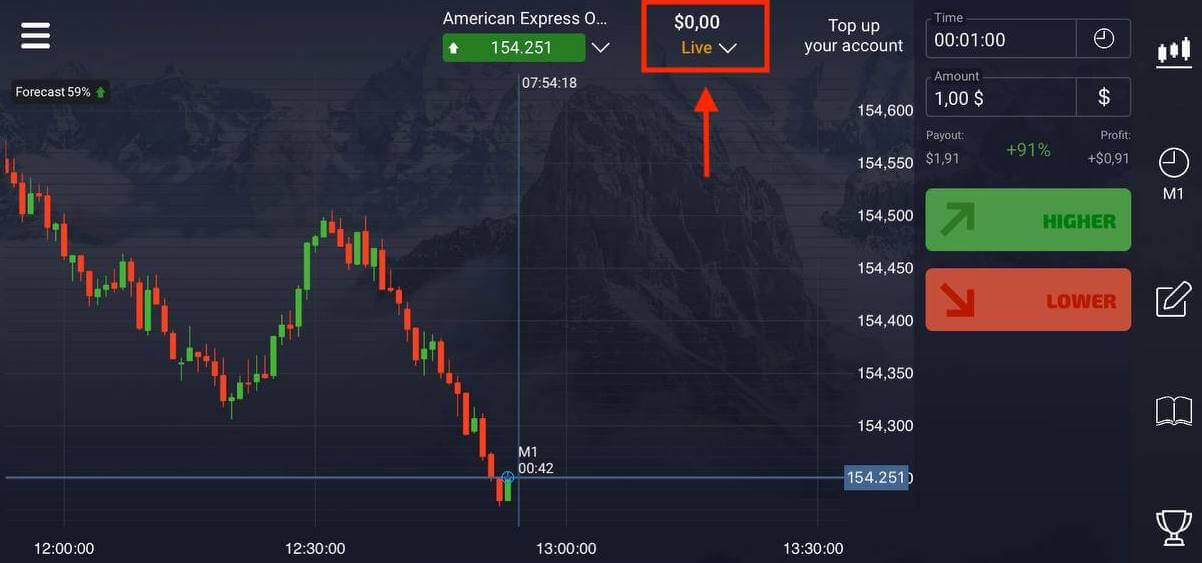
Натисніть Демо-рахунок.
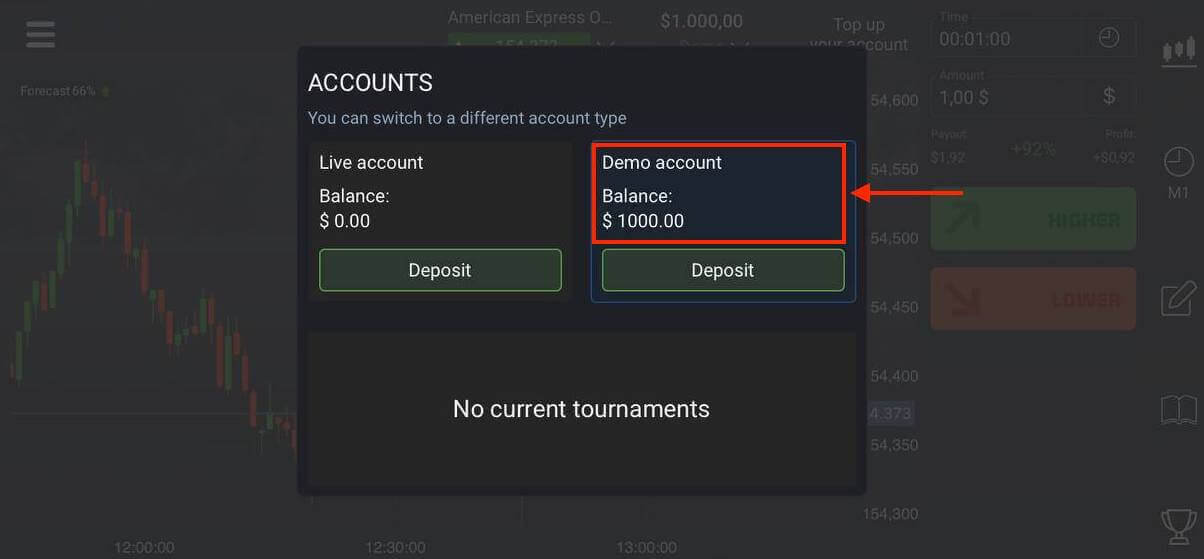
На вашому демонстраційному рахунку є 1000 доларів США.
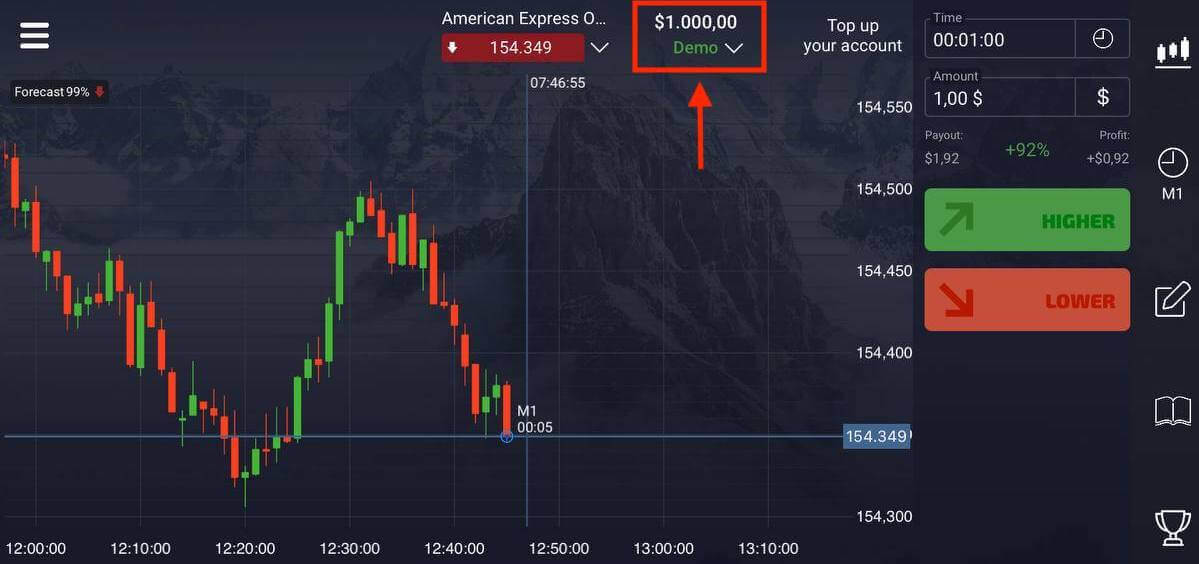
Часті запитання (FAQ)
Відмінності між цифровою та швидкою торгівлею
Цифрова торгівля – це звичайний тип торгового замовлення. Трейдер вказує один із фіксованих часових проміжків для «часу до покупки» (M1, M5, M30, H1 тощо) і розміщує торгівлю в межах цього проміжку часу. На графіку є півхвилинний «коридор», що складається з двох вертикальних ліній — «час до покупки» (в залежності від заданого таймфрейму) і «час до закінчення» («час до покупки» + 30 секунд).Таким чином, цифрова торгівля завжди ведеться з фіксованим часом закриття ордера, який припадає точно на початок кожної хвилини.
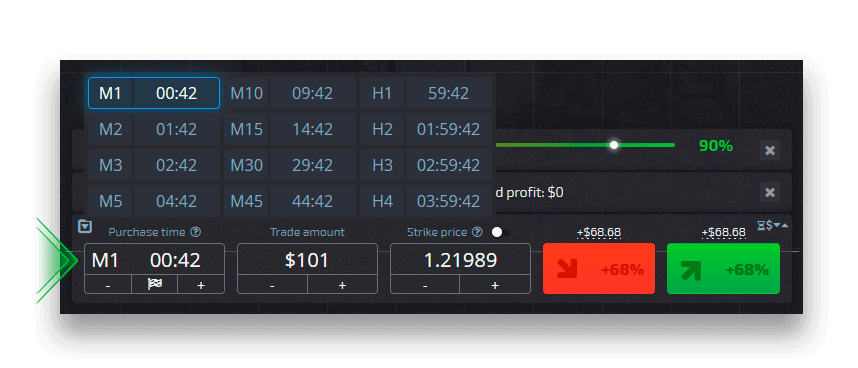
З іншого боку, швидка торгівля дає можливість встановити точний час експірації та дозволяє використовувати короткі таймфрейми, починаючи з 30 секунд до експірації.
При розміщенні торгового ордера в режимі швидкої торгівлі ви побачите на графіку тільки одну вертикальну лінію — «термін дії» торгового ордера, який безпосередньо залежить від зазначеного таймфрейму в торговій панелі. Іншими словами, це більш простий і швидкий режим торгівлі.
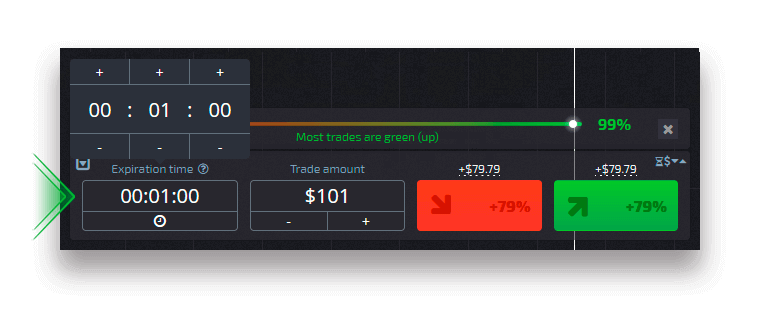
Перемикання між цифровою та швидкою торгівлею
Ви завжди можете перемикатися між цими типами торгівлі, натискаючи кнопку «Торгівля» на лівій панелі керування або натискаючи символ прапора чи годинника під меню часових рамок на торговій панелі.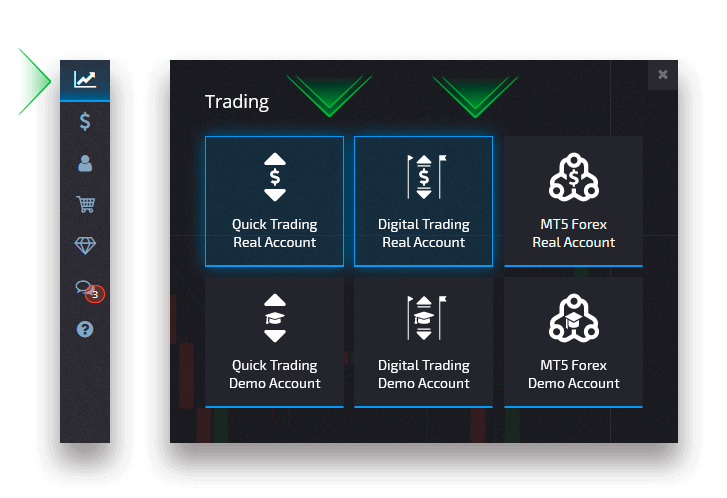
Перемикання між цифровою та швидкою торгівлею, натисканням кнопки «Торгівля»
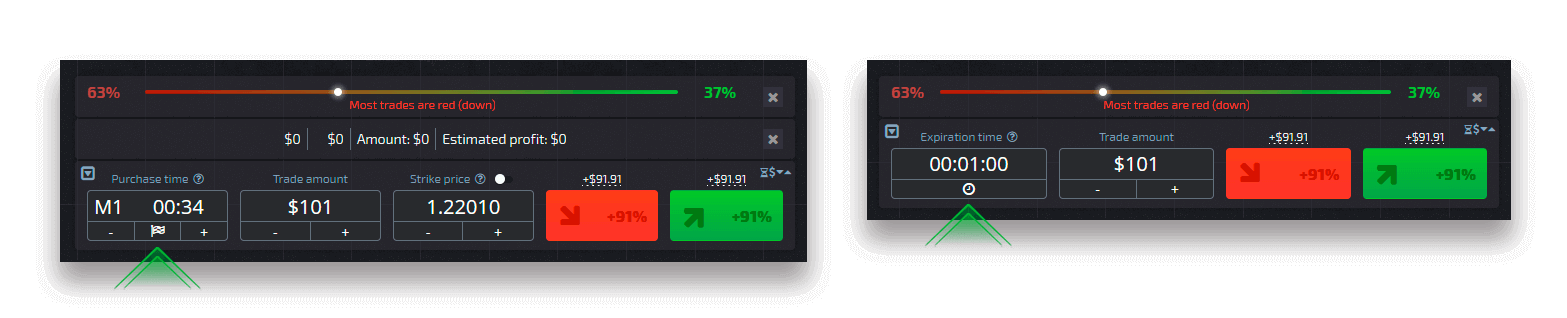
Перемикання між цифровою та швидкою торгівлею, натисканням прапорця
Як перейти з демонстраційного на реальний рахунок
Щоб перемикатися між обліковими записами, виконайте такі дії:1. Клацніть свій демо-акаунт у верхній частині платформи.
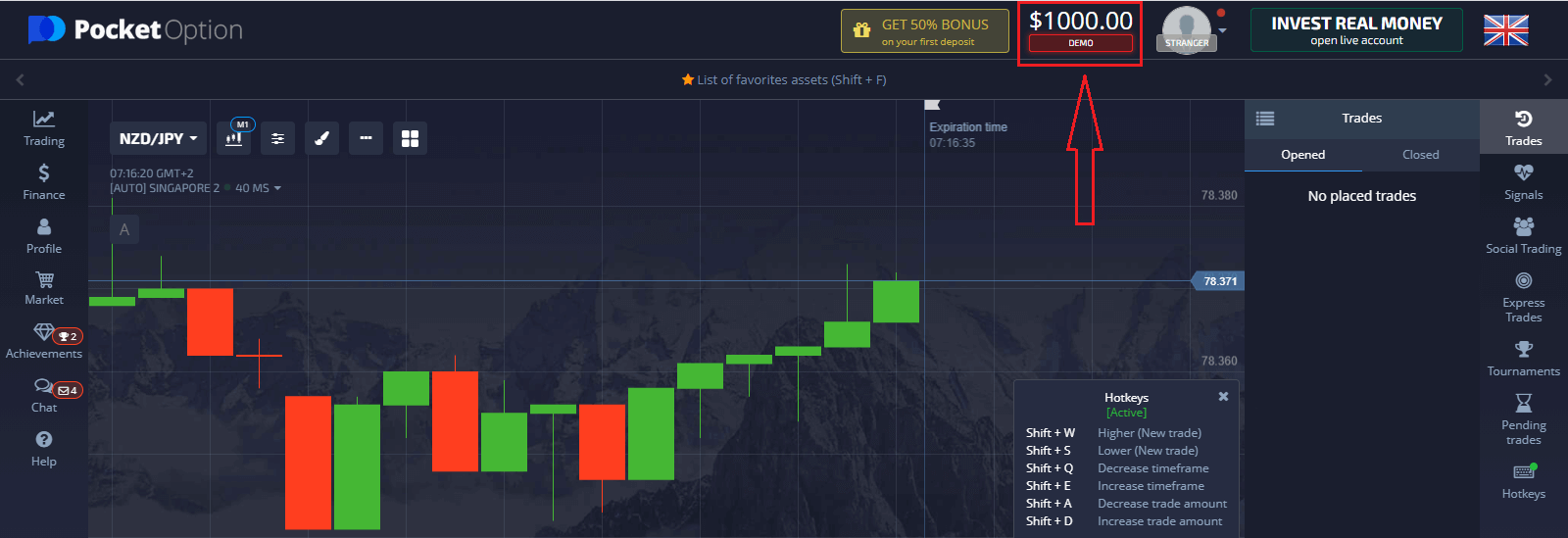
2. Натисніть «Реальний рахунок».
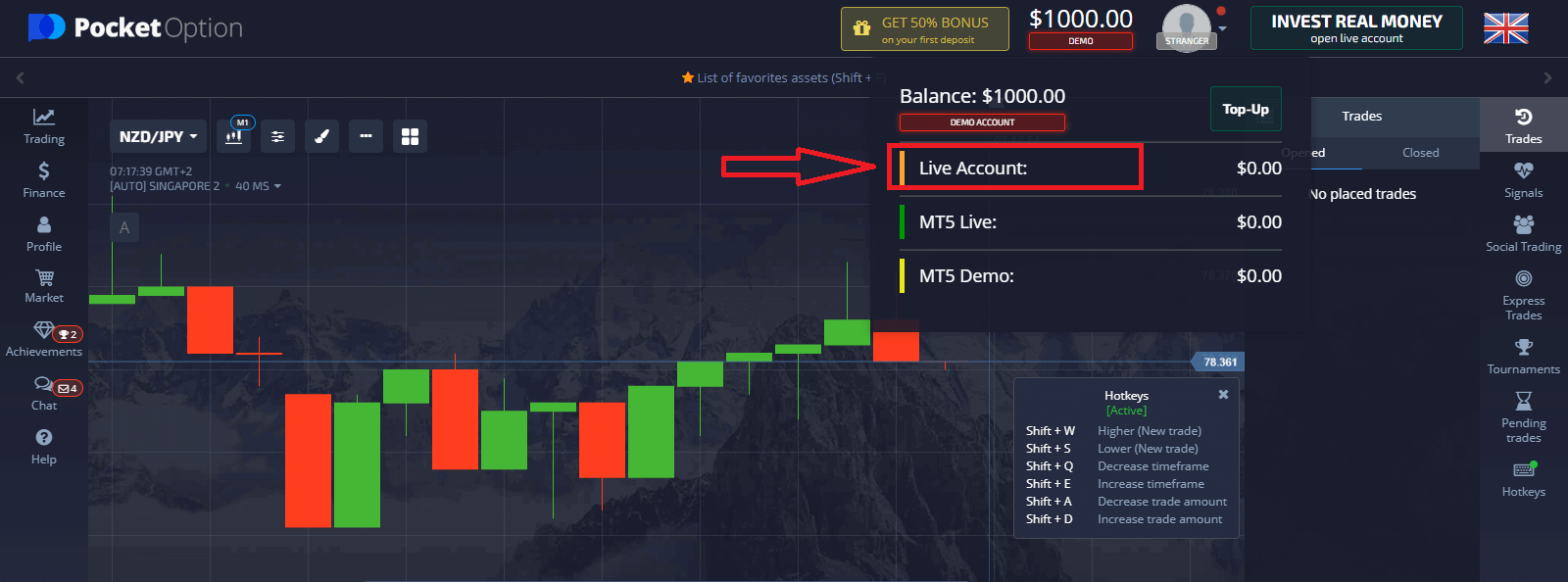
Як зробити депозит на Pocket Option
Після успішного внесення депозиту ви можете торгувати за допомогою реального рахунку.
Як підтвердити обліковий запис на Pocket Option
Перевірка даних користувачів є обов’язковою процедурою відповідно до вимог політики KYC (Know Your Customer), а також міжнародних правил протидії відмиванню грошей (Anti Money Laundering).Надаючи брокерські послуги нашим трейдерам, ми зобов’язані ідентифікувати користувачів і контролювати фінансову діяльність. Основними критеріями ідентифікації в системі є перевірка особи, адреси проживання клієнта та підтвердження електронної пошти.
Підтвердження електронної адреси
Після реєстрації ви отримаєте електронний лист із підтвердженням (повідомлення від Pocket Option), який містить посилання, яке потрібно натиснути, щоб підтвердити свою адресу електронної пошти.
Якщо ви не отримали електронний лист відразу, відкрийте свій профіль, натиснувши «Профіль», а потім натисніть «ПРОФІЛЬ».
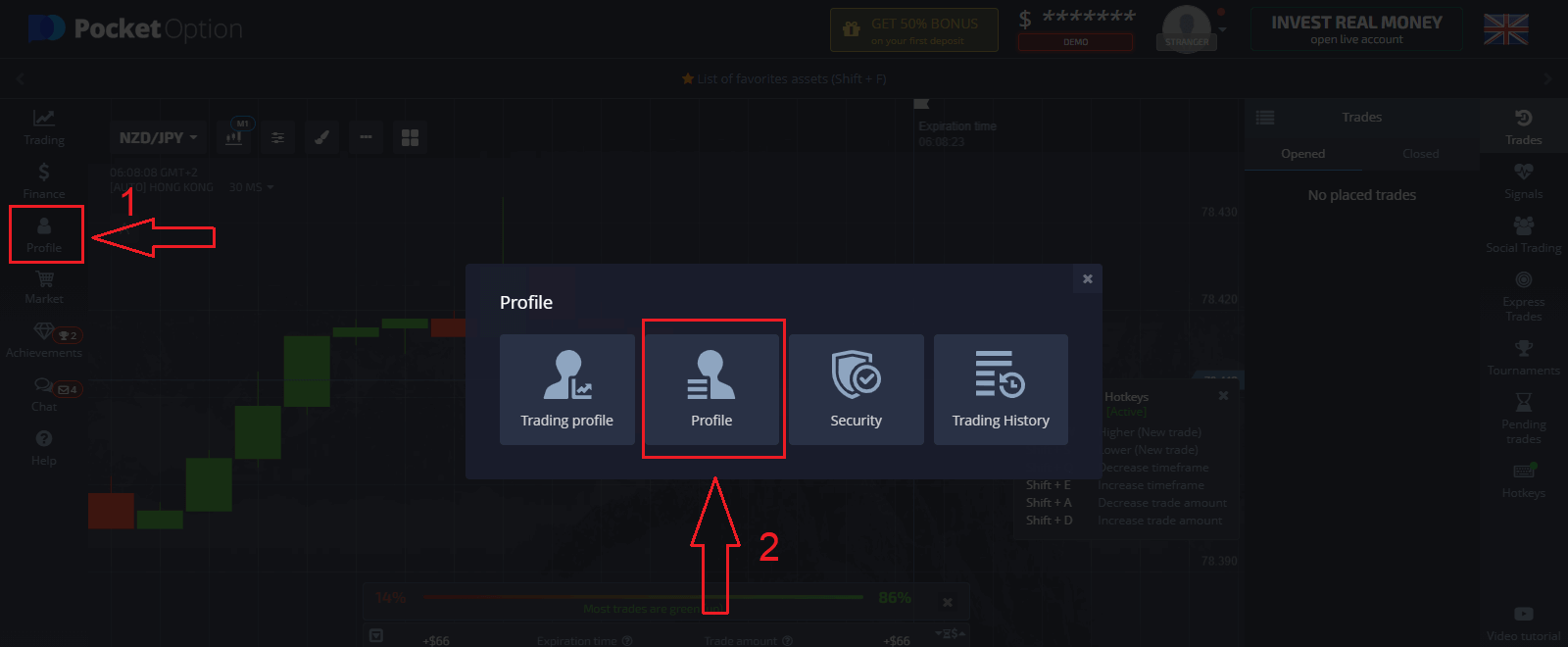
У блоці «Інформація про особу» натисніть кнопку «Надіслати повторно», щоб надіслати ще один електронний лист із підтвердженням.
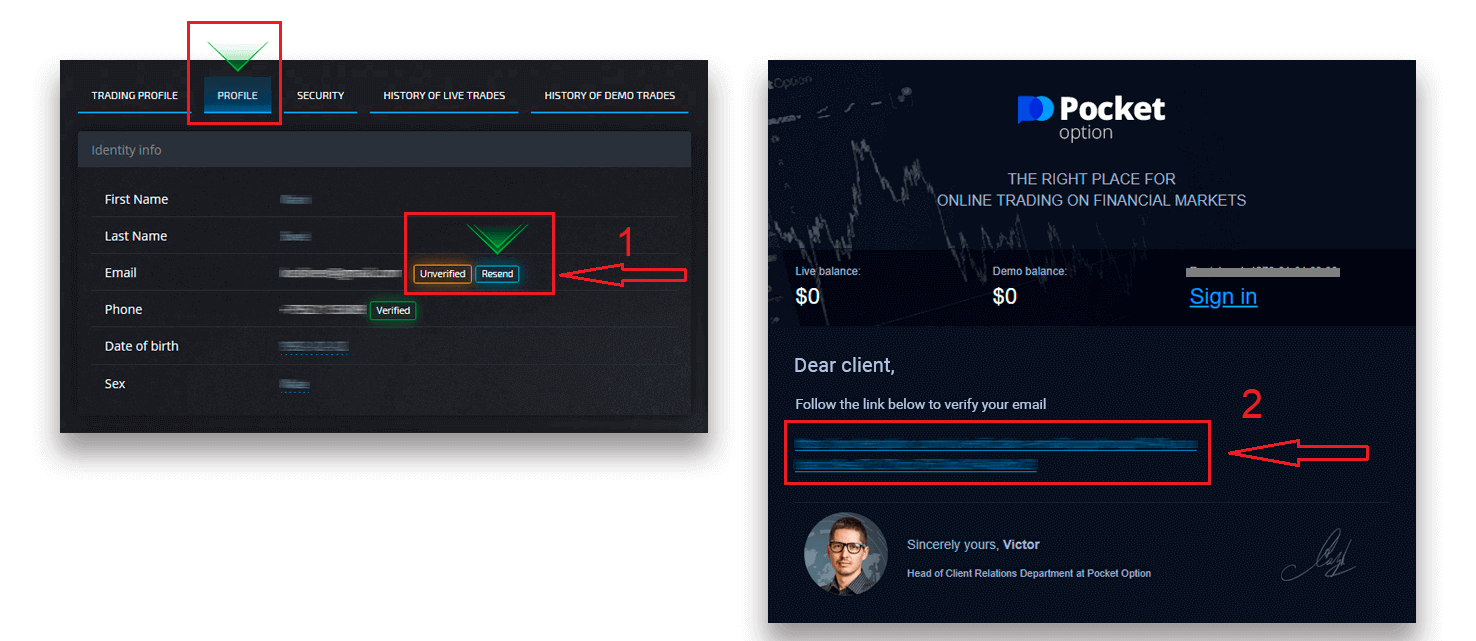
Якщо ви взагалі не отримаєте від нас електронного листа з підтвердженням, надішліть повідомлення на [email protected] зі своєї електронної адреси, яка використовується на платформі, і ми підтвердимо вашу електронну адресу вручну.
Підтвердження особи
Процес підтвердження починається після того, як ви заповните інформацію про особу та адресу у своєму профілі та завантажите необхідні документи.
Відкрийте сторінку профілю та знайдіть розділи Статус особи та Статус адреси.
Увага: зверніть увагу, що перед завантаженням документів необхідно ввести всю особисту інформацію та інформацію про адресу в розділах Статус особи та Статус адреси.
Для підтвердження особи ми приймаємо скан/фотографію паспорта, місцевого посвідчення особи (з обох сторін), водійських прав (з обох сторін). Натисніть або опустіть зображення у відповідних розділах вашого профілю.
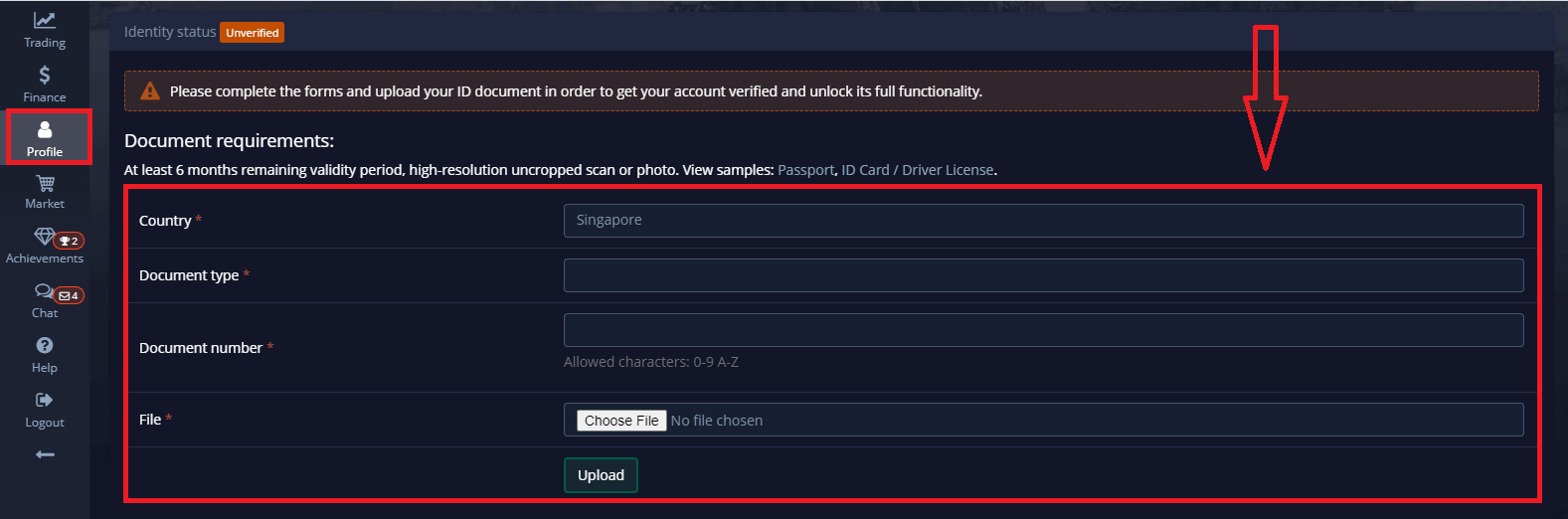
Зображення документа має бути кольоровим, необрізаним (усі краї документа мають бути видимими) і мати високу роздільну здатність (всю інформацію має бути чітко видно).
Приклад:
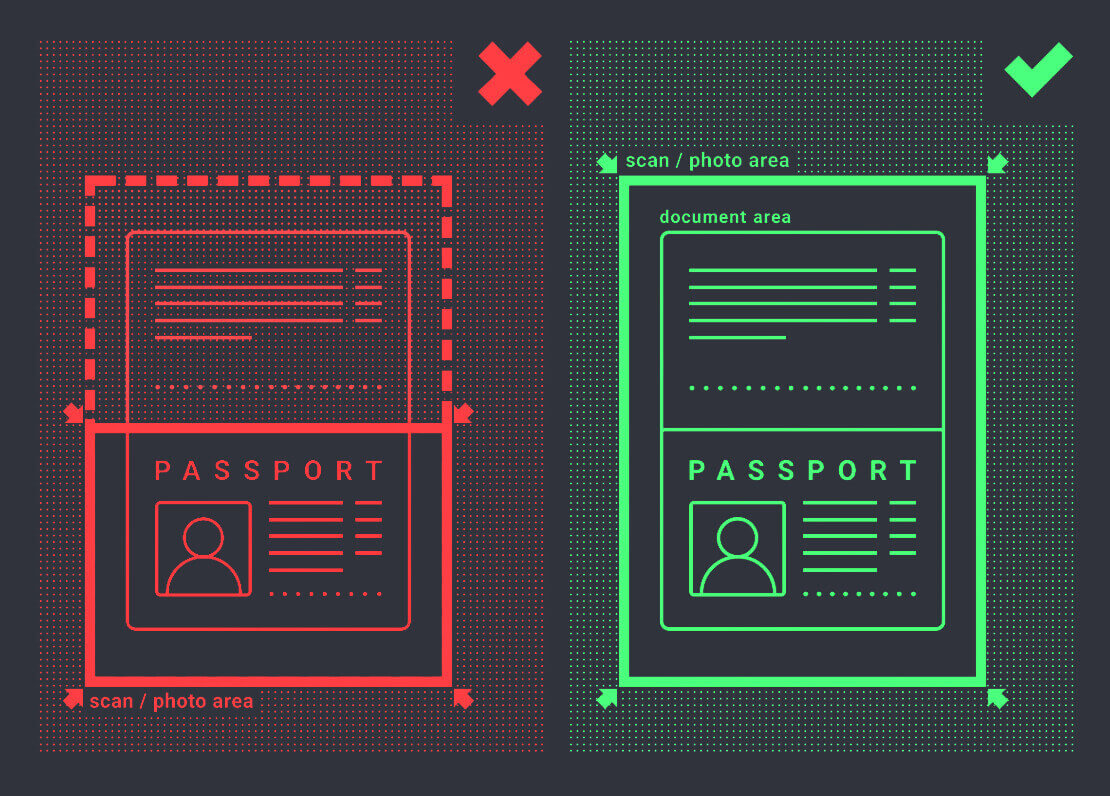
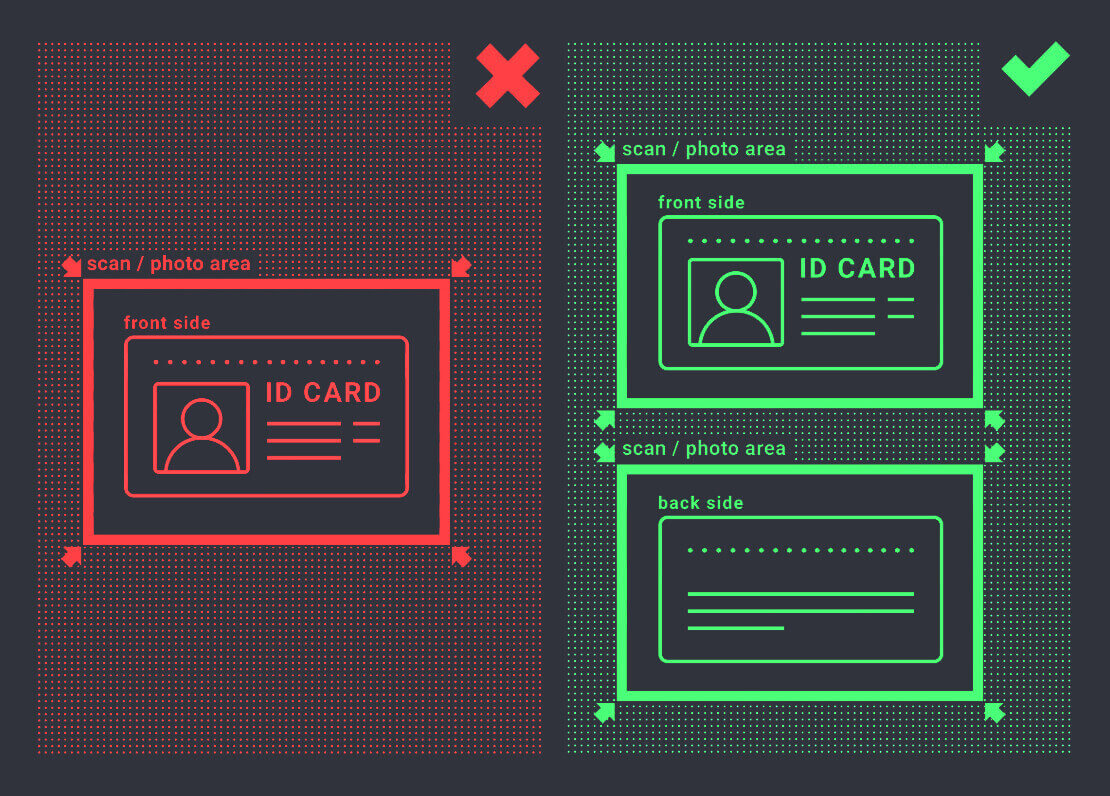
запит на підтвердження буде створено, коли ви завантажите зображення. Ви можете відстежувати хід вашої верифікації у відповідному тикеті підтримки, де спеціаліст відповість.
Перевірка адреси
Процес перевірки починається, коли ви заповнюєте інформацію про особу та адресу у своєму профілі та завантажуєте необхідні документи.
Відкрийте сторінку профілю та знайдіть розділи Статус особи та Статус адреси.
Увага: зверніть увагу, що перед завантаженням документів необхідно ввести всю особисту інформацію та інформацію про адресу в розділах Статус особи та Статус адреси.
Усі поля мають бути заповнені (крім «рядка адреси 2», яке є необов’язковим). Для підтвердження адреси ми приймаємо паперовий документ, що підтверджує адресу, виданий на ім’я та адресу власника рахунку не більше 3 місяців тому (рахунок за комунальні послуги, виписка з банківського рахунку, довідка про адресу). Натисніть або опустіть зображення у відповідних розділах вашого профілю.
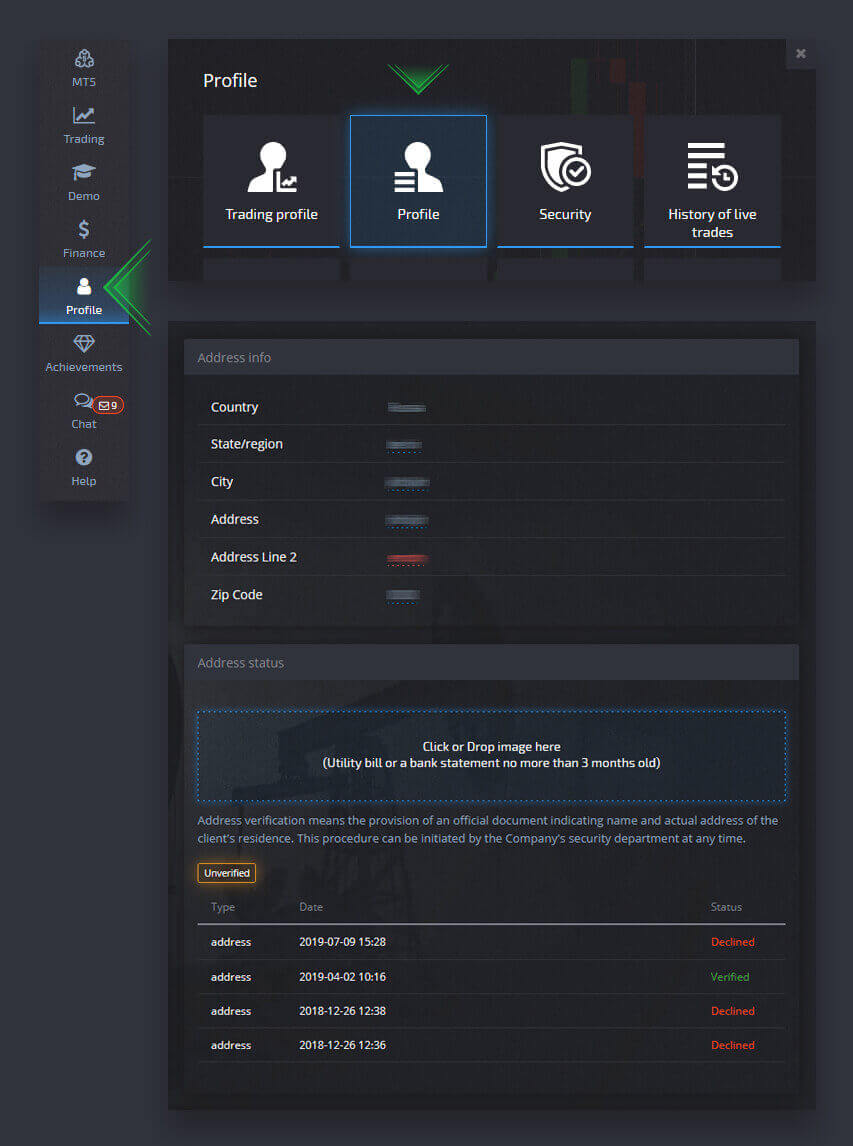
Зображення документа має бути кольоровим, з високою роздільною здатністю та необрізаним (усі краї документа чітко видно та не обрізані).
Приклад:
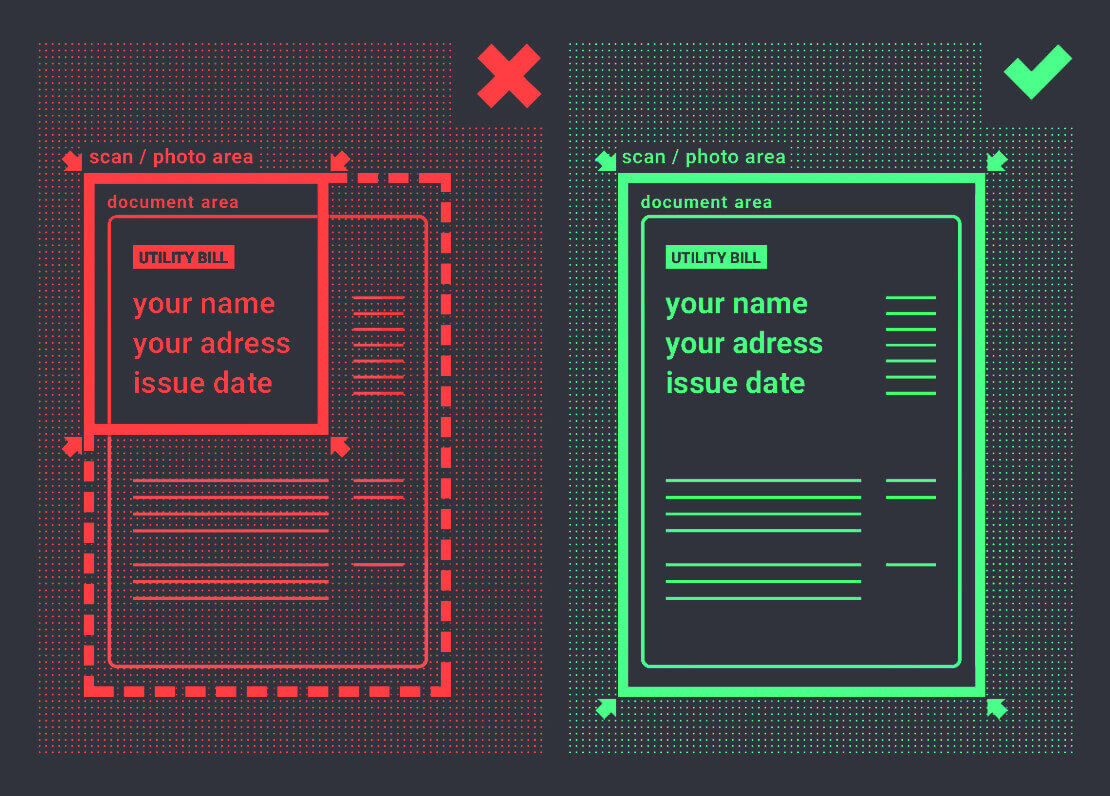
запит на підтвердження буде створено, коли ви завантажите зображення. Ви можете відстежувати хід вашої верифікації у відповідному тикеті підтримки, де спеціаліст відповість.
Верифікація банківської карти
Перевірка картки стає доступною після запиту на зняття коштів цим методом.
Після створення запиту на зняття коштів відкрийте сторінку профілю та знайдіть розділ «Підтвердження кредитної/дебетової картки».
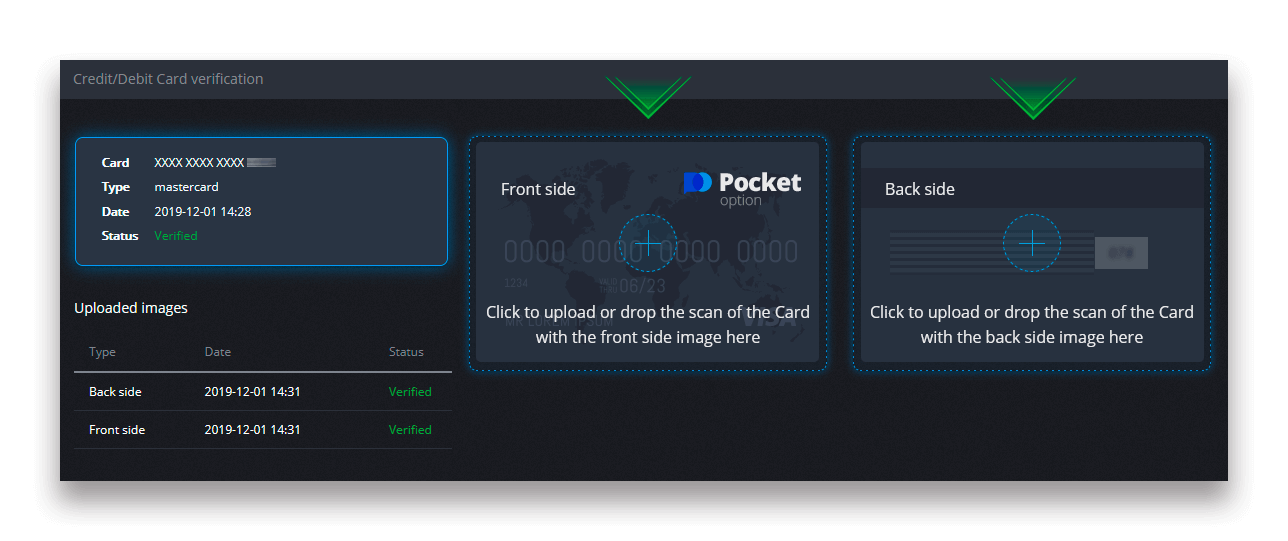
Для верифікації банківської картки вам необхідно завантажити скановані зображення (фото) лицьової та зворотньої сторони вашої картки у відповідні розділи вашого профілю (верифікація кредитної/дебетової картки). На лицьовій стороні закрийте всі цифри, крім першої та останніх 4 цифр. На зворотному боці картки закрийте код CVV і переконайтеся, що картка підписана.
Приклад:
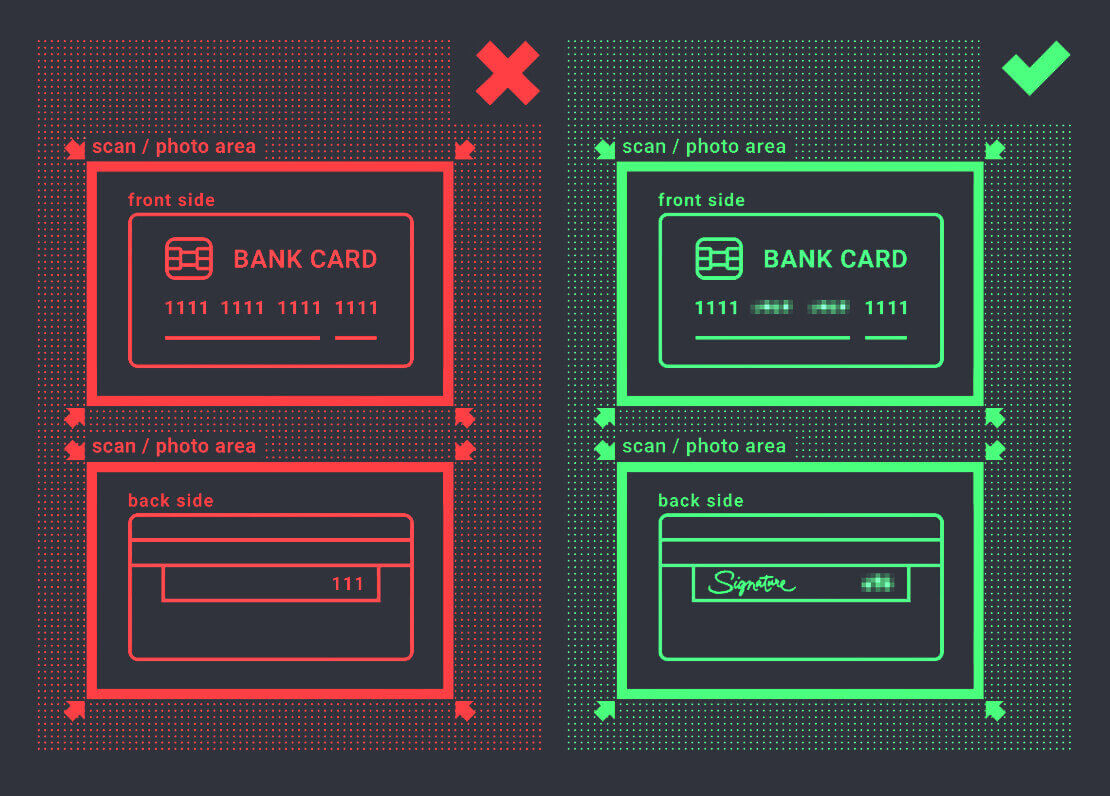
після початку процесу буде створено запит на перевірку. Ви можете використовувати цей запит, щоб відстежувати хід перевірки або зв’язатися з нашою командою підтримки по допомогу.